WordPressで使える装飾手法、省スペースで合理的なレイアウトを意識!ブログのあるべき姿を追求してみた♪


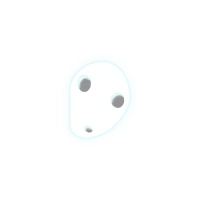
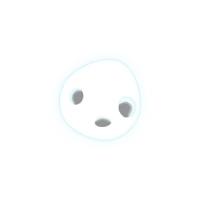
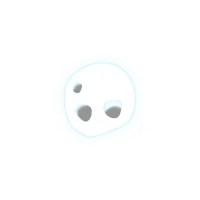
はじめに
これは動作確認を兼ねた練習記事で独り言。ブログのネタ帳といったところ。閲覧自由ですが、中毒性があります。
ここでは、Webデザイン装飾/アニメーションネタ/合理的省スペースなレイアウト(機能)をアウトプット。ナニカの気づきはアルと思います
イソガバ マワレ
WordPressをExcel感覚で挑んだ結果、玉砕していた頃が懐かしい..。そこから他者との差別化を目的に、オリジナル装飾の制作に勤しんだ結果、メルヘンファンタジーなサイトに
当サイト
OPENCAGE製:WordPressテーマをカスタム
大義名分
Webサイト運営理念深掘り
【目的】
読者の目に留まりやすい「SEO検索流入」上位表示がブログの根幹。高品質でGoogleさんの顔色を気にしない、健全なサイトを目指す!
【狙い】
自分と旅するタイランドで、指名検索されること!これぞまさにブロガーの誉。
【戦略】
品質第一。省スペース合理化。唯一無二。アメージングなユーザー体験でおもてなし。
【ブログのあるべき姿】
サイト訪問者が「ハッピーな未来」を想像できる、自由なコンテンツ制作。
【達成するには】
Web制作関連スキルの全習得!
というわけで、練習するっす..。
というわけで、練習するっす..。
デザインテーマ:凛とした空気感を出しつつ、明るいハッピーテイスト!
ボックス(BOX)
ボックスは文章とか囲む装飾枠。 ブログといったらコレ。ついつい目が行く重要なパーツ。
ボックスを詳しく
大義名分
ボックス
【目的】
コンテンツを視覚的に整理し、読みやすさやデザイン性を向上させること。
【狙い】
ナニがナンデモ読んでもらう!
【使いどころ】
読者へ猛烈アピールしたいときに「ボックス」を使うことが多い。
※多用は厳禁、ナニガ重要か分からなくなります。
デザイン:タイトル塗り×背景なし×枠線(シンプル)
配色は補色/トライアド/スプリット/コンプリメンタリ/類似色/チント/シェードを意識しつつ、読みやすさに配慮。さじ加減が悩ましい..。
code
ボックス:タイトル塗り×背景なし×枠線(シンプル)
<備考>
推奨アイコン Font Awesome
<! ----- HTML ----- >
<div class="decorative-box-77">
<p class="box-title-77">
<i class="fa-solid fa-clipboard"></i>タイトル</p>
<div class="decorative-box-content-77">
<p>文章とか入力</p></div>
</div>/* -----CSS----- */
.decorative-box-77 {
max-width: 600px;
margin: 2em auto;
background-color: #fff;
border-radius: 12px;
border: solid 3.5px #b1e0fd;
}
.box-title-77 {
margin: 0;
padding: 0.3em 1em;
text-align: center;
background-color: #b1e0fd;
border-bottom: solid 3.5px #b1e0fd;
}
.decorative-box-content-77 {
padding: 0 1em;
}
バリエーション
横スクロールレイアウト+マウスドラッグ+スクロールスナップを導入。
➀コメント挿入欄。サイズ感・余白・色・文字間・行間・レイアウトのチェック。
同じ動きをスライダーでも再現できるが、こちらがスマート。
デザイン:タイトル塗り×背景塗り(リッチ)
背景ベタ塗りバージョン。ボックス下端はアクセントライン。
シンプルながらも配色が功を奏し、堂々たる存在感!自分で言うと「自画自賛」と呼ばれてしまうが大きなお世話
バリエーション
選択切り替え型のレイアウト。めっちゃ省スペース。タブ機能をCSSでカスタムのうえ実装。
➁コメント挿入欄。サイズ感・余白・色・文字間・行間・レイアウトのチェック。
➂コメント挿入欄。サイズ感・余白・色・文字間・行間・レイアウトのチェック。
➃コメント挿入欄。サイズ感・余白・色・文字間・行間・レイアウトのチェック。
アニメーションの追加も自在。切り替え時、ふわっとさせたり、バイーン、シュッ、ポヨンとか..。
デザイン:タイトル塗り×背景塗り×アイコンアニメ(スーパーリッチ)
ボックスのデザインはHTMLの構文に1行書き足し、カラーチェンジ/アニメーション/アイコン/背景画像も追加できる着せ替え方式。つまり普通。
欲しいもの全部付きのフル装備!唯一無二とはまさにコレ。きっと読者の記憶に残るハズ
バリエーション
個性豊かすぎ?練習ですから..。
上品なアニメーションを意識。フロート上死点でクルリと回転。レスポンシブ対応(違和感なくスマホで表示)に苦戦
上死点シェイキングバージョン。読者の視線誘導に効果的。ナニカを訴える「注意喚起」と相性よし。意味あるアニメーション
ボイ~ン♪ボイ~ン♪ボイ~ン♪ボイ~ン♪ボイ~ン♪ボイ~ン♪ボイ~ン♪ボイ~ン♪ボイ~ン♪ブシュー。へ~んなの
で、でたーーーーーーぁ!無限スクロール。コーポレートサイトでよく見るやつ。装飾ボックスに仕込むのは「class」の無駄遣い
たまに見かけるコレ。Mac(PC)のメニューバー。自サイト動作確認のため、シブシブ購入して気づきました。世間の大半は知らないと思う
画面幅しだいで、ボックスの「高さ」がバラバラになるときがありマス(行数差異)ちなみに、ここぞの場面で整然と合わせることもデキマス。
使いどころは限られるが、インパクト大。最初で最後かもしれない。CSSコピペするだけ!ボックスデザイン(囲み枠)25選【色別サンプル62種】
デザイン:吹き出し風(解説レイアウト)
画面の幅に合わせ、レイアウト自動シフト(1カラム/2カラム)レスポンシブデザインの真骨頂♪
まとめ
お手軽装飾。使いこなされ。
箇条書きリスト
箇条書きリストは各項目の文頭に記号やアイコンを含む装飾。
遥か昔、上司から「箇条書き」を使えと、注意された記憶がヨミガエル。
箇条書きリストを詳しく
大義名分
箇条書きリスト
【目的】
情報を整理し、読者にとって分かりやすく伝えること。
【狙い】
整理したい項目の(結論、疑問、注意喚起、問題提起等)要点を読みやすくまとめる。
【使いどころ】
解説系説明文、文頭文末付近に「箇条書きリスト」を使うことが多い。
※説明内容と整合のとれるアイコンをチョイス
デザイン:ナンバリングアイコン+サブリスト+ボックス
項目に順序が発生する場合、ナンバリングを使用。ビフォーはマークアップに「ol・li」タグを使わない
“なんちゃって”リスト
Webにおける箇条書きリストのルール
「文頭記号の後ろで文章を折り返す」自動整形のこと。
Webにおける箇条書きリストのルール「文頭記号の後ろで文章を折り返す」自動整形のこと。
些細なことですが大事。
えっ?分からない?
デザイン:アイコン+ボックス
制作しといてナンです。2種類もあれば十分かと思うが、バリエーションを拡充。装飾ボックスと組み合わせると使いやすい。
バリエーション8種
- 趣味コピペ
- 特技コピペ
- それダメな人
- リンゴ硬くて微妙
- スイカ種多くて微妙
- イチゴ酸っぱくて微妙
- 軽油:60円
- ハイオク:100円
- レギュラー:90円
- 筋肉モリモリになりますよ~に
- 頭がよくなりますよ~に
- ずっと健康でいられますよ~に
- ワンカトー!
- ニカトー!
- サーンカトー!
- マル
- マルッ
- マール
- ポチ
- ポッチ
- ポーッチ
- 三男です
- 三女です
- 次男です
- 次女です
ロングボックスとの組み合わせ
- リンゴ食べたい
- メロン食べたい
- スイカ食べたい
ショートボックスとの組み合わせ
- ウナギ食べたい
- ブリ食べたい
- ホタテ食べたい
使うのか?短文対応のショートボックスも用意。
使うかな?短文対応のショートボックスも用意。
まとめ
単なる装飾と侮るなかれ。
ステップバー
ステップバーは時系列を分かりやすく、目的を説明していく装飾。いくつかデザインタイプはあるが目的は同じ。昨今見かける新しめのデザイン。
ステップバーを詳しく
大義名分
ステップバー
【目的】
進捗状況の可視化とユーザーの不安を軽減すること。
【狙い】
終わりが見える、時系列な全体の流れと現在位置の把握。
【使いどころ】
物事を順序立て、区切って説明したいとき「ステップバー」を使うことが多い。
デザイン:あらゆるニーズに対応できるニュートラルな解説レイアウト(アニメーション付き)
デザインタイプはいくつか分かれるが、画面左に時系列を示すレイアウトが、直感的に把握しやすい。
Webっぽくない?
【how to】とある美容室の予約から、お店までの行きかた
※実在したフィクション
code
汎用性の高い解説レイアウト
<備考>
コピペで簡単!CSSで作るステップフロー4パターン【縦あり】
<! ----- HTML ----- >
<p class="lead-lines-on-both-sides trigger">【how to】とある美容室の予約からお店までの行きかた</p>
<p class="tr sf-3 fw">※実在したフィクション</p>
<div class="stepbar"><!-- ステップバー START -->
<div class="stepbarwrap trigger"><!-- 1段目ステップエリア -->
<div class="steplabel">
<span class="stepcircle"></span>
<span class="line-start"></span>
<p class="stepnumber">STEP1</p></div><!-- ステップ名 -->
<div class="stepinside"><!-- ↓ 内包コンテンツ-->
<p class="title">美容師の予約</p><!-- ステップタイトル-->
<p><i class="fi-brands-line cs-5"></i>LINEで担当美容師と直接コンタクトを図り、要望を伝える。</p>
<div class="box border-style color-select">
<div class="title">
<i class="fi-rr-memo-circle-check"></i>情報に誤り無きこと</div>
<div class="content">
<div class="overflow-sign"></div><!-- bakafon対策 -->
<ol class="list-numbering">
<li>コースを伝える。
<p class="sub-list">例)カット or カラー or パーマ</p>
</li>
<li>
希望日時を伝える。
<p class="sub-list">例)〇月〇日の〇時~〇時に仕上がる時間帯で</p>
</li>
<li>
美容師からの返答確認後、予約確定の正式依頼をする。
<p class="sub-list">例)〇月〇日の〇時に伺います。</p>
</li>
<li>
回答を確認する。
</li>
</ol>
</div>
</div>
<p><i class="fi-tr-calendar-clock cs-4"></i>予約はこれでOK。 あとは当日に備えるヾ(•ω•`)o</p>
</div><!-- ↑ステップ内包コンテンツ-->
<span class="stepline"></span><!-- ↑1段目ステップライン-->
<span class="partition-line"></span><!-- 見切り装飾-->
</div><!-- ↑1段目ステップEND -->
<div class="stepbarwrap trigger"><!-- 2段目ステップエリア -->
<div class="steplabel">
<span class="stepcircle"></span>
<p class="stepnumber fade-down">STEP2</p></div><!-- ステップ名 -->
<div class="stepinside"><!-- ↓ 内包コンテンツ-->
<p class="title">自宅から最寄り駅へ</p><!-- ステップタイトル-->
<figure class="img-m">
<img width="270" height="167" src="https://self-traveling-thailand.jp/wp-content/uploads/train-station.svg" alt="駅のホーム" >
<figcaption>KEIO 高尾駅 ★5番ホーム</figcaption>
</figure>
<p><i class="fi-tr-walking"></i>高尾駅(京王線)まで歩きましょ。 ~所要20分</p>
</div><!-- ↑ステップ内包コンテンツ-->
<span class="stepline"></span><!-- ↑2段目ステップライン-->
<span class="partition-line"></span><!-- 見切り装飾-->
</div><!-- ↑2段目ステップEND -->
<div class="stepbarwrap trigger"><!-- 3段目ステップエリア -->
<div class="steplabel">
<span class="stepcircle"></span>
<p class="stepnumber fade-down">STEP3</p></div>
<!-- スクロールヒント -->
<div class="scroll-sign">
<span class="text">Scroll</span>
<span class="horizontal-bar"></span>
<span class="sphere"></span>
<span class="arrow"></span>
</div>
<div class="stepinside"><!-- ↓ 内包コンテンツ-->
<p class="title">電車で三軒茶屋へ</p><!-- ステップタイトル-->
<div class="parallel-layout-scroll both-type" style="align-items: end"><!-- 並列レイアウト -->
<div class="flex-group">
<p><i class="fi-tr-subway cs-5"></i>推奨ルート。</p>
<div class="box border-style color-select">
<div class="title"><i class="fi-rr-memo-circle-check"></i>電車経路</div>
<div class="content" style="background-image: url(https://self-traveling-thailand.jp/wp-content/uploads/train.svg);background-size: cover">
<div class="overflow-sign add-color"></div><!-- bakafon対策 -->
<ol class="list-numbering fw">
<li>
高尾駅
<p class="sub-list">新宿行きに乗車 ★5番ホーム </p>
</li>
<li>
北野駅
<p class="sub-list">新宿行き「特急」に乗り換え ★3/4番ホーム</p>
</li>
<li>
明大前駅
<p class="sub-list">京王井の頭線、渋谷行きに乗り換え ★4番ホーム</p>
</li>
<li>
渋谷駅
<p class="sub-list">田園都市線、長津田行きに乗り換え</p>
</li>
<li>
三軒茶屋
<p class="sub-list">降車駅</p>
</li>
</ol>
</div>
</div><!-- flex-group END-->
</div><!-- 並列レイアウトEND-->
<div class="flex-group">
<p><i class="fi-tr-time-fast cs-5"></i>高尾から三軒茶屋まで、 ~所要60分チョイ。</p>
<div class="box border-style color-select">
<div class="title"><i class="fi-rr-memo-circle-check"></i>特記事項</div>
<div class="content">
<ul class="list-check">
<li>
北野駅以外、行き先を確認のうえ、入線する電車ならばどれでも乗車OK(特急・準急とか指定なし)
</li>
<li>
明大前駅の渋谷方面は常時激込み..。乗れないときもあるので注意(速やかに列に並ぶ)
</li>
<li>
渋谷駅での乗り換えは、一度構外(地上階)へ出て、地下道から田園都市線に向かいます。
</li>
</ul>
</div>
</div>
</div><!-- flex-group END-->
</div><!-- 並列レイアウトEND-->
<!-- スクロール スルー対策 -->
<div class="mobile-scrollbar adj-3"></div>
</div>
<p>※時間とお財布に余裕を持ちましょう。</p>
</div><!-- ↑ステップ内包コンテンツ-->
<span class="stepline"></span><!-- ↑3段目ステップライン-->
<span class="partition-line"></span><!-- 見切り装飾 -->
</div><!-- ↑3段目ステップEND -->
<div class="stepbarwrap trigger"><!-- 4段目ステップエリア -->
<div class="steplabel">
<span class="stepcircle"></span>
<p class="stepnumber fade-down">STEP4</p></div>
<div class="stepinside"><!-- ↓ 内包コンテンツ-->
<p class="title">三軒茶屋駅から美容室へGO</p><!-- ステップタイトル-->
<p><i class="fi-tr-walking"></i>GOOL すぐソコ。 南口から徒歩7分!</p>
<iframe src="https://www.google.com/maps/embed?pb=!1m18!1m12!1m3!1d810.6028459644631!2d139.67367886365335!3d35.6422348170915!2m3!1f0!2f0!3f0!3m2!1i1024!2i768!4f13.1!3m3!1m2!1s0x6018f4a2549d8627%3A0xdef55c1f06a5aea8!2z44OZ44Or44OZ44G444Ki44O8!5e0!3m2!1sja!2sjp!4v1701937475272!5m2!1sja!2sjp" width="600" height="450" style="border:0; border-radius: 15px" allowfullscreen="" loading="lazy" referrerpolicy="no-referrer-when-downgrade" title="google-map"></iframe>
<p><i class="fi-tr-face-monocle cs-4"></i>もはやGマップなしでお出かけできません。便利の極み。</p>
</div> <!-- ↑ステップ内包コンテンツ-->
<span class="stepline"></span><!-- ↑4段目ステップライン-->
<span class="partition-line"></span><!-- 見切り装飾-->
</div><!-- ↑4段目ステップEND -->
<div class="stepbarwrap trigger"><!-- 終段ステップエリア -->
<div class="steplabel">
<span class="stepcircle"></span>
<span class="line-end"></span>
<p class="stepnumber fade-up-jump">GOAL</p></div><!-- ステップ名 -->
<div class="stepinside"><!-- ↓ 内包コンテンツ-->
<p class="title">乙デス</p>
<p>
唯一の弱点<i class="fi-tr-right fa-fw"></i>HTMLの構文が難読難解。<br class="pc tb">とはいえ、アメージングなユーザー体験を目指してヤルしかない<i class="fi-tr-face-vomit cs-3"></i>
</p>
</div> <!-- ↑ステップ内包コンテンツEND-->
<span class="partition-line"></span><!-- 見切り装飾-->
</div><!-- ↑終段ステップEND -->
</div><!-- ステップバーEND -->
ヤベーゼ+_+
/* -----CSS----- */
リンク先参照されたし。
デザイン:背景がポップな配色の解説レイアウト(アニメーション付き)
カラフルだな..。
ハッピーフレーバー
※マネしないで下さい
デザイン:ナニがナンでも整然と整える解説レイアウト(アニメーション付き)
ごちゃついたら負け。
「how to」向け装飾手法
※時系列と関係ありません
まとめ
ゴールへのスムーズな誘導で、ユーザーエクスペリエンスを爆上げするっす。
アコーディオン(AC)

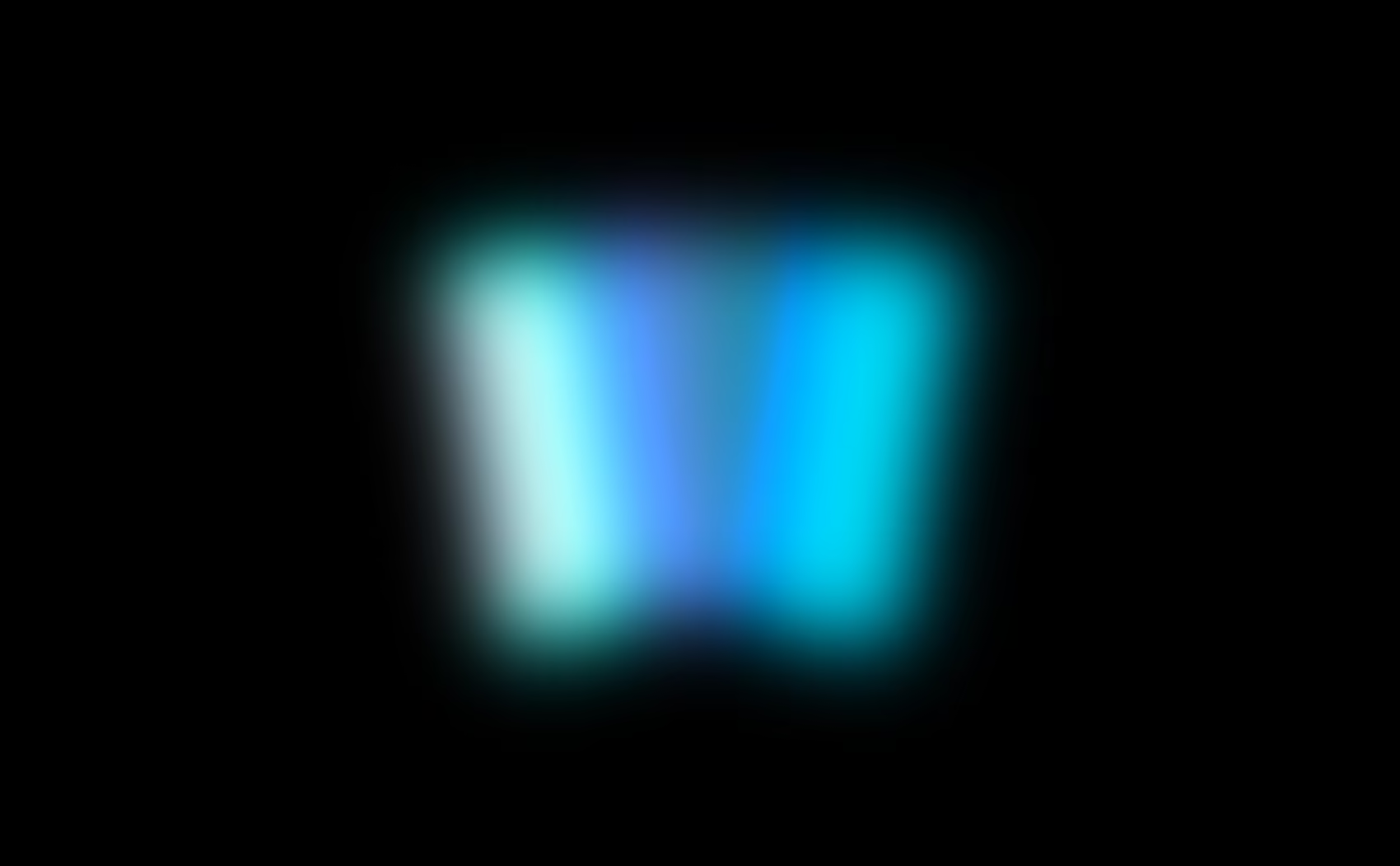

アコーディオンは格納されるコンテンツを、選択により「表示・非表示」を切り替える装飾。
通称AC。当サイトで積極採用。
アコーディオンを詳しく
大義名分
アコーディオン
【目的】
大量のコンテンツをコンパクトに整理し、ウェブサイトのユーザビリティとデザインを向上させること。
【狙い】
情報の取捨選択で、必要な情報を取り出し、不要な情報を読み飛ばす無駄の削減。
【使いどころ】
読者全員に必要とは限らず、長くなりがちなコンテンツへ「アコーディオン」の使用が望ましい。
※初期状態「開く・閉じる」を適切に!怠ると操作が煩雑になってくるので注意。
デザイン:メインコンテンツのAC(details/summary/js)
当サイトはh2見出し以下のコンテンツをマルッと格納。見たいコンテンツだけ見れる仕組み
理想は思わず操作したくなるデザインと機能。ここでいう機能はアニメーションのこと。
操作したことが、視覚的に直感で伝わるようにしておきたい。
宇宙船地球号/三男くんテラへ
AC サイコウ
input/labeタグを卒業して、details/summaryタグを積極的に使いたい!
ブラウザの検索機能(Ctrl + F)で、格納中のACでも瞬時に展開、該当箇所へジャンプのうえ、ハイライト表示。
スゴ過ぎてビビってしまった..。
つまり、読者さんに親切設計。SEOの観点でも、ほんの少しだけど有利ですわ~
とはいえ、普及率は低くモッタイナイ。
アドバンテージともいう!
※パララックス風アニメ設置※
デザイン:質疑応答のAC(details/summary/js)
ACといったらコレ。
アケタラ トジル
ブログは毎日投稿が当たり前って本当ですか?
違いMAX。
表示スピードは検索順位に影響するって本当ですか?
ランキング要素における判断材料の1つ。せいぜい同点決勝で影響するレベル。たいしたことナッシ。 ※異常に遅いのはダメ!
ブログがオワコンって本当ですか?
はぁ?
SEOに強いワードプレス「デザインテンプレート」を教えて下さい!
SEOに強いと言えるテーマはありません(明確な判断基準ナシ)比較的新しい時期に開発されたテーマなら、どれを選んでも大正解!
SEOを意識したコーディングで(ほぼほぼ最適化)ある意味、SEOに強いと言い換えることも。
とはいえ、どんぐりの背比べ(良い意味)上位表示は運営者の実力しだい!
WPテーマの選び方:あなたの「ヤル気がでる」デザインを選べばOK。
やる気があれば「学習」しかり、コンテンツの「作り込み」にも時間を掛けます。
これが最良のSEO戦略。品質向上!
機能や使い方は、どのテーマを選んだところで、
お悩みMAX。
ここは慣れるというか、学ぶしかありません。半数はここでリタイア..。
ナニカヲ始めるとき「適正問題」は付きまといます。悪しからず。
ちなみに、SEOに強いと謳う製品を見かけたら、
景品表示法違反につき、消費者庁に通報して駆除してもらいましょう。
実は1社駆除された模様。
ながらく「SEOに強いテーマ」と偽り、無知な読者に、粗悪テーマ「高額販売」手法で、アフィカス軍団(嘘をついて、自分の売りたい商品へ誘導)を味方につけ、詐欺まがいしていたのだが..。
ある日突然..。
商品販売サイトから「SEOに強いテーマ」の文言削除..。
その数か月後、商品の販売を停止..。
1年の猶予を経て、購入者サポートの終了宣言..。
しかし、あのテーマ名..。正気の沙汰とは思えません。安らかにお眠り下さい
Webデザインの役割って?
記事を読みやすく、楽しくする装飾の総称。ブログ運営前にしっかりと作り込みたい。
detailsとsummaryタグで作るアコーディオンUI – アニメーションのより良い実装方法
デザイン:サブコンテンツのAC(details/summary)
状況により使い分け。アニメーションはカラクリ仕掛けっぽい動きを意識
ここぞって時に
テヘペロ
プロフィールページから引用
海パンで喜んでる画像:1年目ガリ痩せ時代
プロフィール画像(首長族):トレーニング2年目後期
このとき4年が経過。完全体だったが写真はナッシ(*◔ڼ◔)
使いやすさのたぶん理想
大義名分
グリーンコンテナ #cffaf5
【狙い】
最初からACを開いておけば、リッチテイストな装飾BOXとしても使えます。
多目的なフルワイド
〇〇の歴史について
オレンジコンテナ ffb183
格納コンテンツはナンデもOK。
画像/動画/文章とか。
デザイン的にもバランスヨッシー。
色やアイコン、タイトル変更もイージー!
ブログは自由でエキサイティング♪
内包コンテナ連結+アニメーション
〇〇の食べかた
ふわっと上から~。
格納コンテンツはナンデもOK。
デザイン的にもバランスヨッシー。
色やアイコン、タイトル変更もイージー!
ブログは自由でエキサイティング♪
ふわっと下から~。
格納コンテンツはナンデもOK。
デザイン的にもバランスヨッシー。
色やアイコン、タイトル変更もイージー!
ブログは自由でエキサイティング♪
code(HTML/CSS/JS)+コピペボタン
code
レッドコンテナ ff98a5
<備考>
とくにございません。
/* -----HTML----- */
/* -----CSS----- */
/* -----JS----- */
まとめ
ACは「details/summary」タグへ移行するっす。
表(テーブル)
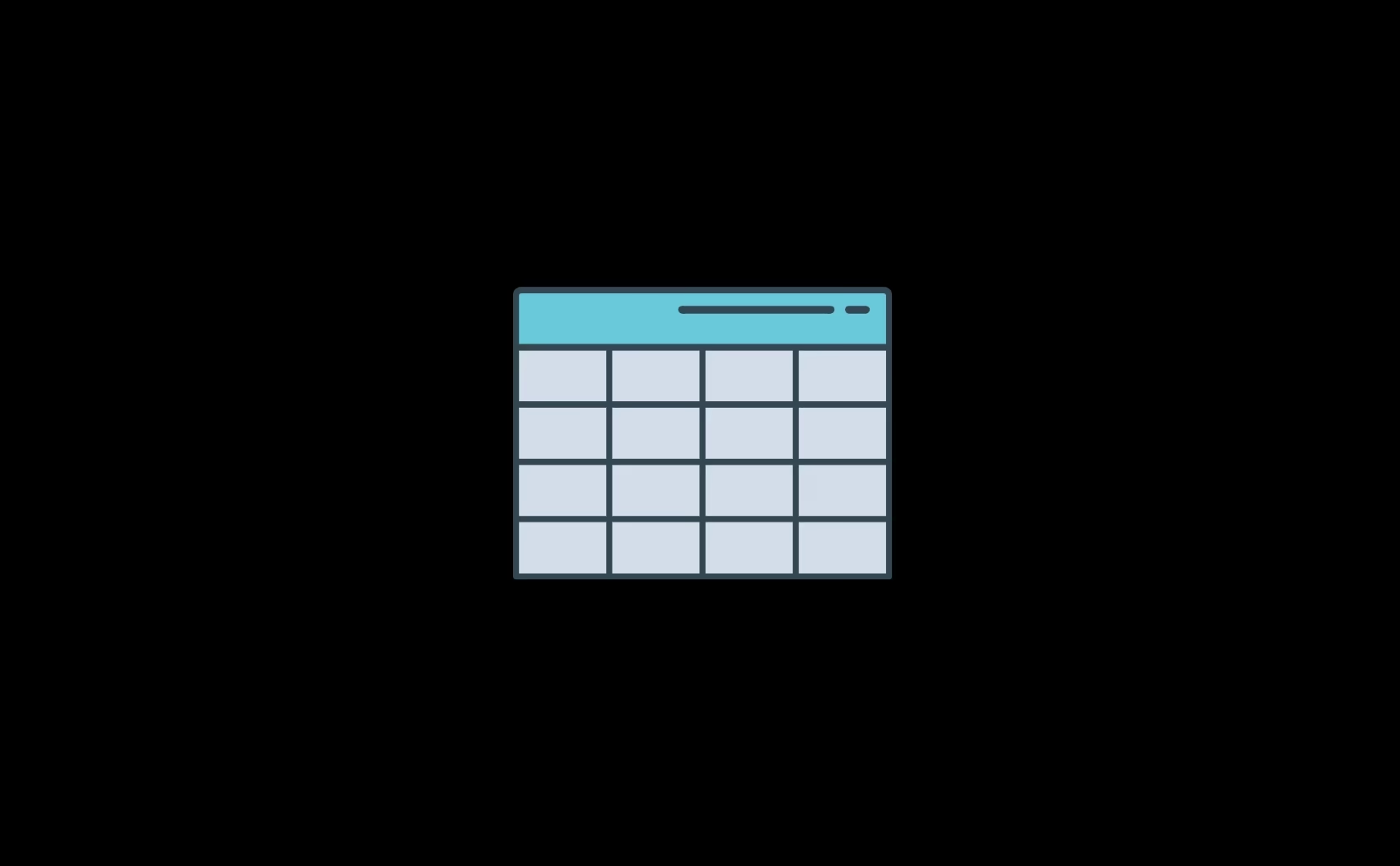
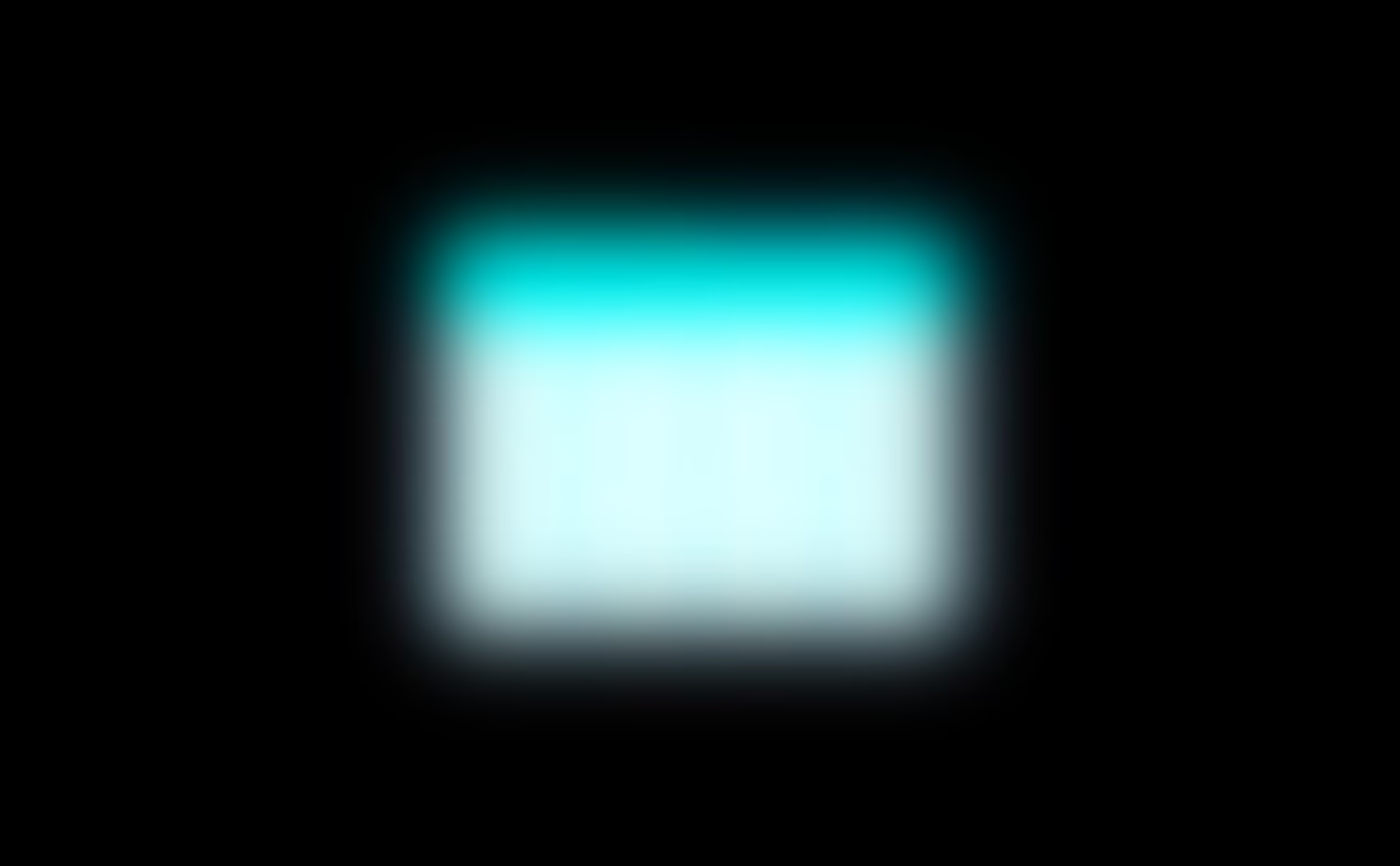
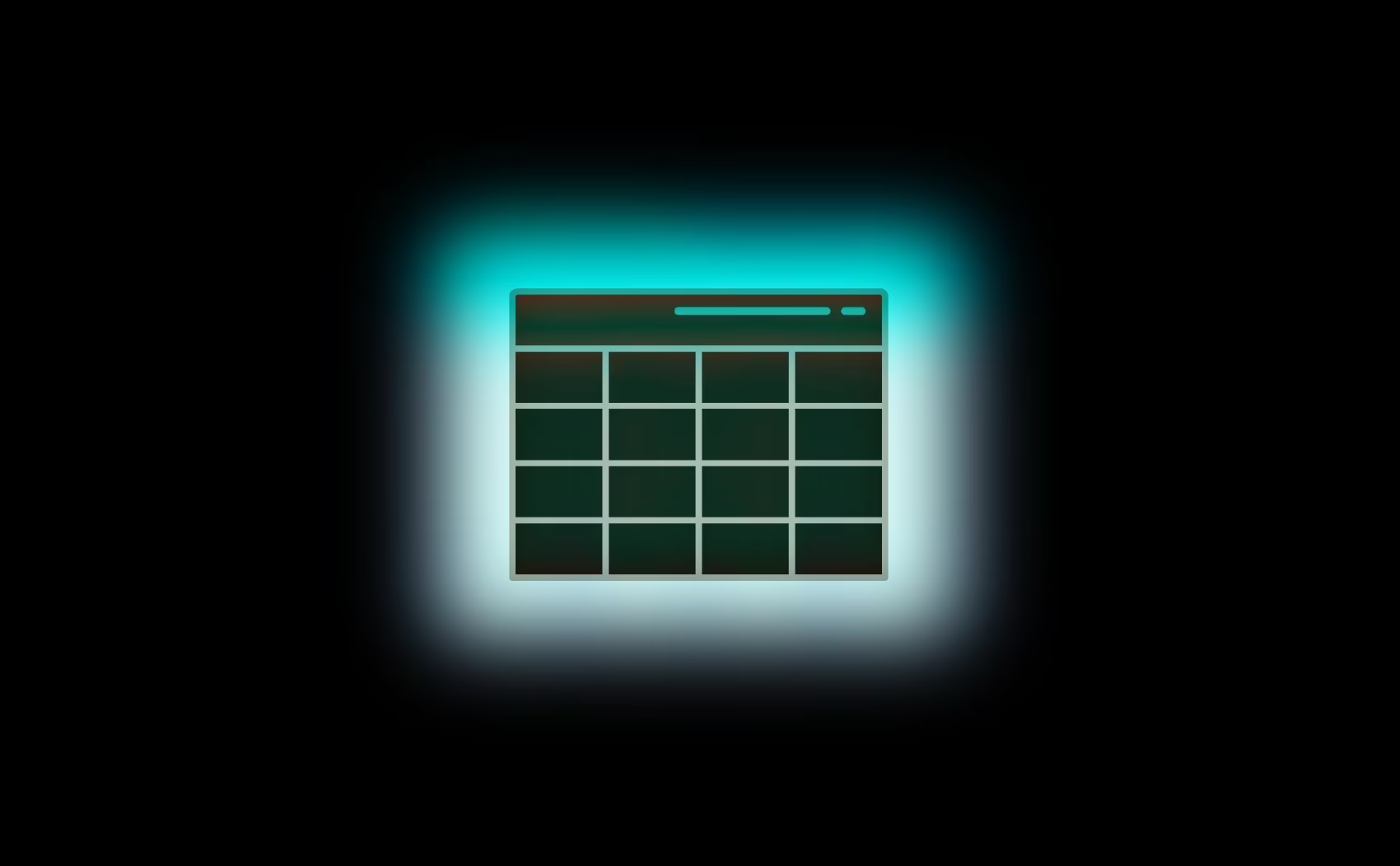
表は複数DATAを項目別に整理して並べ「比較」する装飾。基本は縦横の罫線で構成されるが、見やすく工夫したいところ。
表(テーブル)を詳しく
大義名分
表(テーブル)
【目的】
情報を整理し、分かりやすく伝えるための表示要素のこと。
【狙い】
複数DATA比較時における、考察負荷の削減。
【使いどころ】
DATA群を比較してもらいたいとき「表」を使うことが多い。
デザイン:横スクロール/クールテイストの表
Excelで表作成は簡単。Webは複雑で難解 とはいえ、想像を形にするも一興。
| X-axis1 | X-axis2 | X-axis3 Long Long Long Long Long Long Long Long text sample | X-axis4 | X-axis5 | X-axis6 | X-axis7 | |
|---|---|---|---|---|---|---|---|
| Y-axis1 | item | item | item | item | item | item | item |
| Y-axis2 | item | item | item | item Long Long Long Long Long Long Long Long text sample | item | item | item |
| Y-axis3 Long Long Long Long Long Long Long Long text sample | item | item | item | item | item | item | item |
| Y-axis4 | item | item | item | item | item | item | item |
コードペンについて注意喚起オッ、いいネタあるじゃん!意気揚々コピペすると悲しい現実が..。 RWD Table(コードペン)
デザイン:一列目固定/横スクロール/クールテイストの表
一列目固定。実用的だが、スマホの表示エリアは狭い..。創意工夫が必要。
モダン ブラウザ
| ブラウザ × OS |
Chrome | Edge | Safari | Firefox |
|---|---|---|---|---|
| Windows | ||||
| Android | ||||
| Mac | ||||
| iPhone |
凡例
私の感想
スムーズで正常動作。
及第点。ところどころ動きが怪しい。たぶん普通は気にしない。
特定操作でチラツキ/アニメーションのカクツキ。微妙なズレ。非推奨!
アニメーション動作不全。スクロール時のチラツキ。ズレ。表示崩れ。
※いずれも「ブラウザ」に起因。
上の表。PCでスクロールさせる必要ナシでした。タイトル負けしたくなかったので、つい..。
まとめ
一列目、固定するっす。
デザイン:コーポレート風の表 Type-1
うっ、ひょーーっ。3日悩んでこうなった。PCにせよ、スマホにせよ、いかに表示させるか腕の見せどころ!もはや思い入れの問題かもしれない。とはいえ、ここをおろそかにする人は、コンテンツもおろそかにナルダロウ(ノ◕ω◕)ノ
うっ、ひょーーっ。3日悩んでこうなった。
PCにせよ、スマホにせよ、いかに表示させるか腕の見せどころ!もはや思い入れの問題かもしれない。
とはいえ、ここをおろそかにする人は、コンテンツもおろそかにナルダロウ(ノ◕ω◕)ノ
驚きを詰め込みました。え、表示崩れ?

やりたいこと
最短距離
ゾウサンズ 三男
mini
次男と大の仲良し♪ちょっと不思議な男の子で、恥ずかしがりや。いつもどこかに隠れてることが多い。
出身地
タイ北部ランプーン県
性別
メス
年齢
15歳大人
中学3年生
好物
メロン緑のやつ
濃厚な甘さ!
間取りとか
3LDK部屋3つ
キッチン1つ、リビング1つ

驚異的な
パワーを
ゾウサンズ 次男
SE
陽気な性格♪とっても弟思いの男の子で、元気いっぱい。お遊戯を三男としていることが多い。
出身地
タイ北部プレー県
性別
メス
年齢
12歳少女
小学6年生
好物
モモピンクのやつ
みずみずしく甘い!
間取りとか
2LDK部屋2つ
キッチン1つ、リビング1つ

その手に大きな可能性を
ゾウサンズ 長男
Pro
メルヘンハッピーな性格♪おっちょこちょいだけど、がんばり屋さん。チョウチョが、いつも周りを飛んでいる。
出身地
タイ北部チェンラーイ県
性別
メス
年齢
7歳児童
小学1年生
好物
マンゴスチン実は宝石
加藤さんの大好物!
間取りとか
1LDK部屋1つ
キッチン1つ、リビング1つ

未来対応の
スピード
ゾウサンズ 三女
Rabbit
IQがとても高い♪好奇心旺盛な女の子で、目立ちたがりや。ペットの「ブサペガサス」を使役する。
出身地
タイ北部ランパーン県
性別
オス
年齢
14歳青年
中学2年生
好物
パパイヤ黄色いやつ
ねっとり甘いがクセがある!
間取りとか
2K部屋2つ
キッチン1つ

うっとりする
美しさ
ゾウサンズ 次女
Loli
ちょっとおませな女の子♪クールな性格で、お出かけが苦手。下僕の「ポンちゃん」を使役する。
出身地
タイ北部パヤオ県
性別
オス
年齢
9歳児童
小学3年生
好物
リンゴ赤いやつ。甘酸っぱい!
人に向かって投げてはイケナイ
環境とか
3Kきつい、きもい
くちゃ~い








すみずみまで
あなたらしく
ゾウサンズ 長女
Pro
面倒見の良い優しい性格♪しっかり者で、とっても賢い優等生。実は妹達の下僕とペットがうらやましい。
出身地
タイ北部ナーン県
性別
オス
年齢
6歳園児
年長
好物
バナナ黄色いやつ。甘くてウマイ!
踏むと滑りMAX
画質とか
4K60fps HDR
120fpsスローモーション
改良の余地ありますね~。 ※Type-2でリベンジ
まとめ
Apple「みんなうれしいUSB-C」2023年9月13日発表。
冗談は表示崩れにするっす
タブ
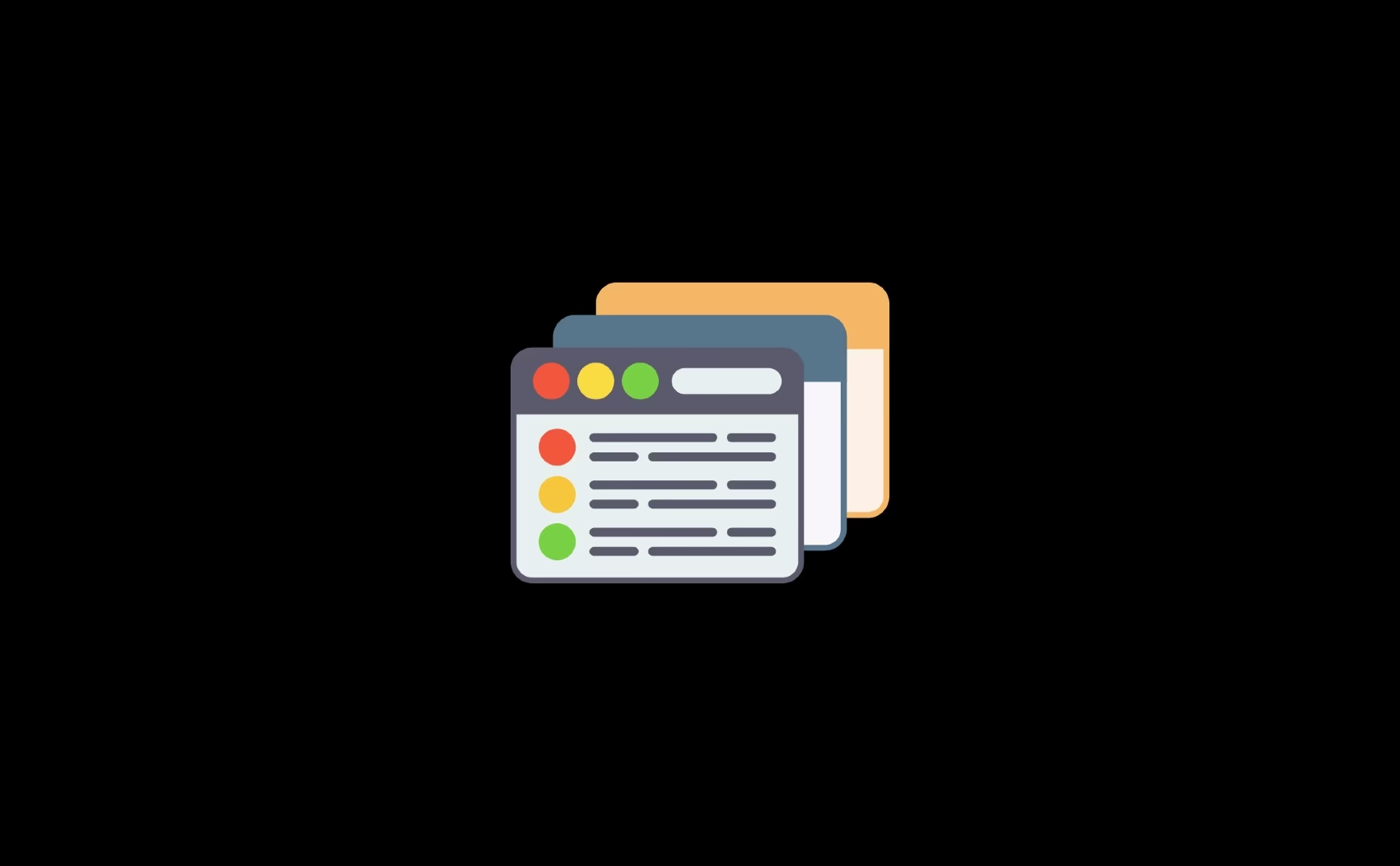
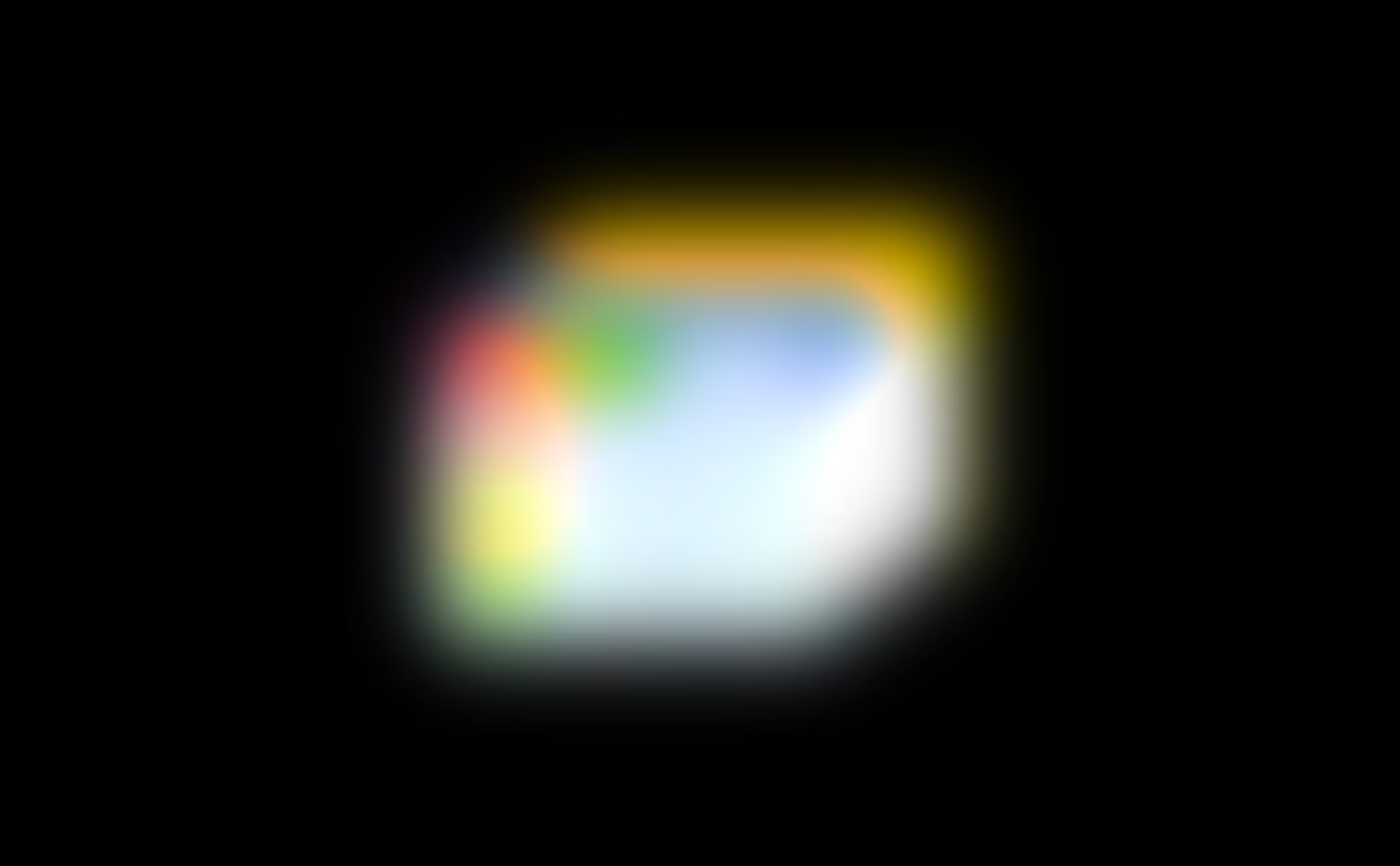
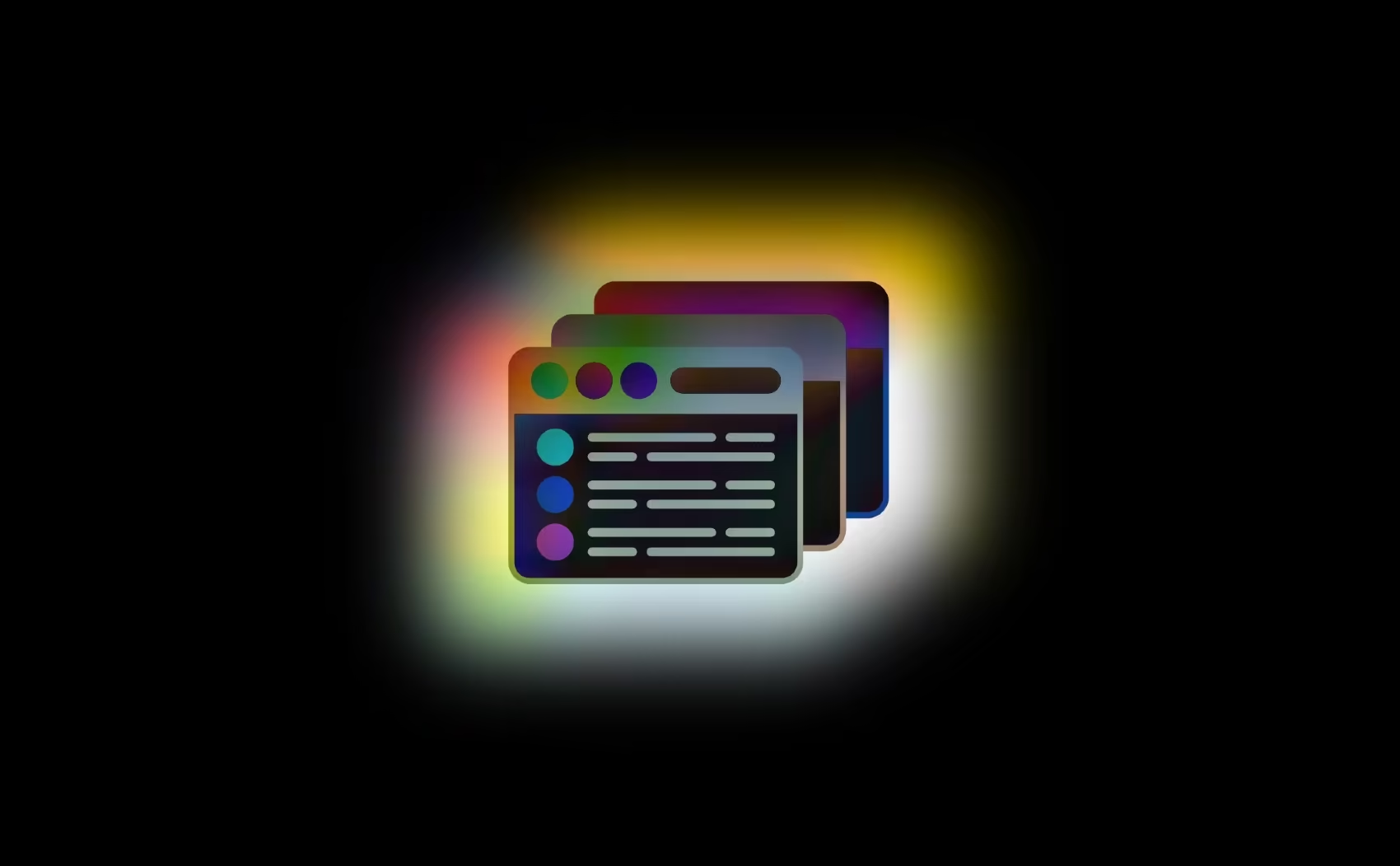
タブは格納される複数のコンテンツに、見出しメニューを付け、選択により「表示・非表示」を切り替える装飾。言語化すると前述のACと似ているが、装飾デザインは大きく異なる。
タブを詳しく
大義名分
タブ
【目的】
ウェブサイトのコンテンツを整理して表示する機能のこと。
【狙い】
コンテンツの整理と省スペース化。
【使いどころ】
情報を分割して、1つの画面にすっきり収めたいとき「タブ」を使うことが多い。
デザイン:使いやすいタブ/シンプルモダン
序盤からチョイチョイ登場。ナニカの比較において便利な装飾手法。
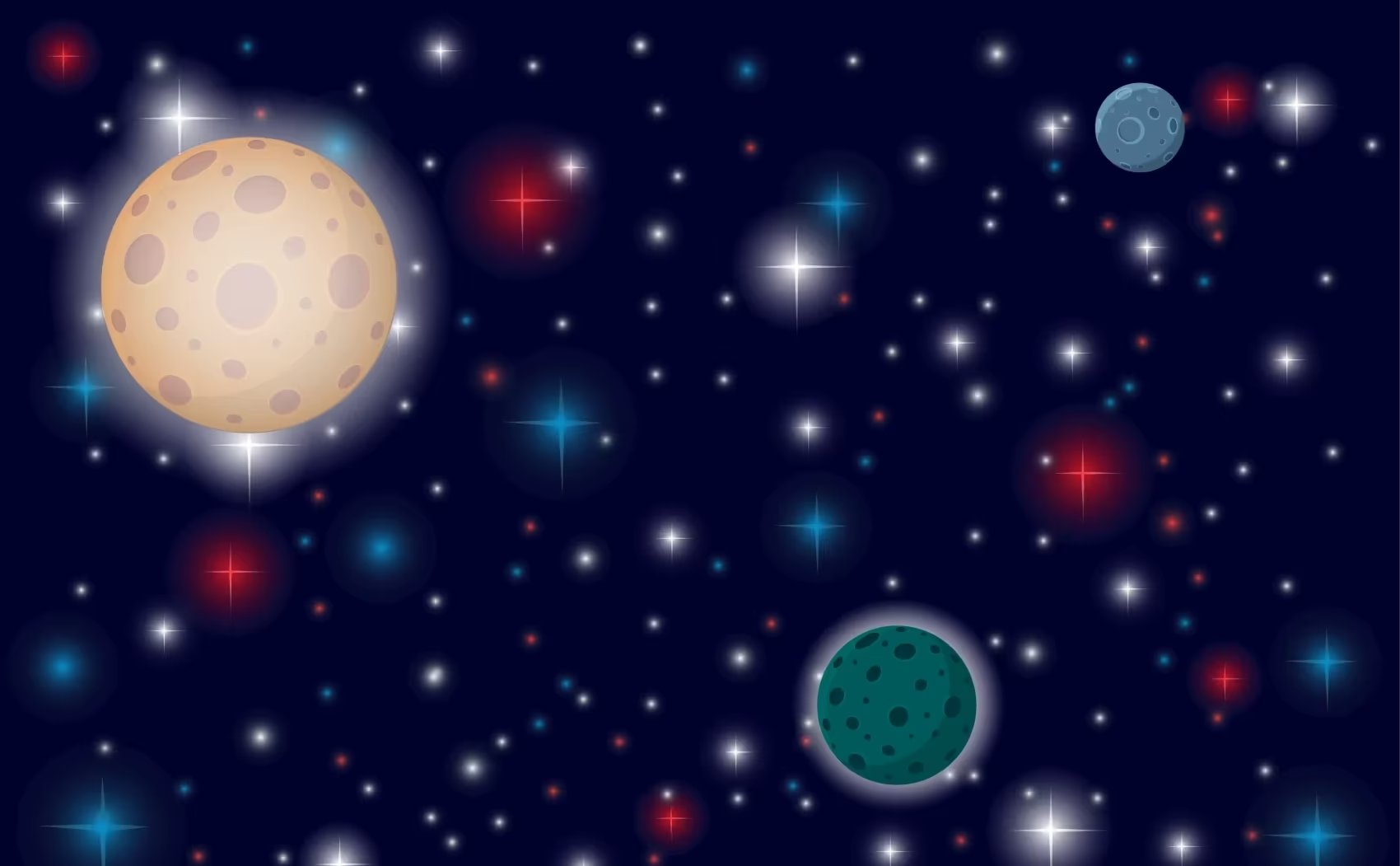
アニメーションはイージングカーブがポイント。

いくつ気づきました?アニメーションは全部で6箇所!メンタル弱者の方、最後まで見ないほうが良いかも..。
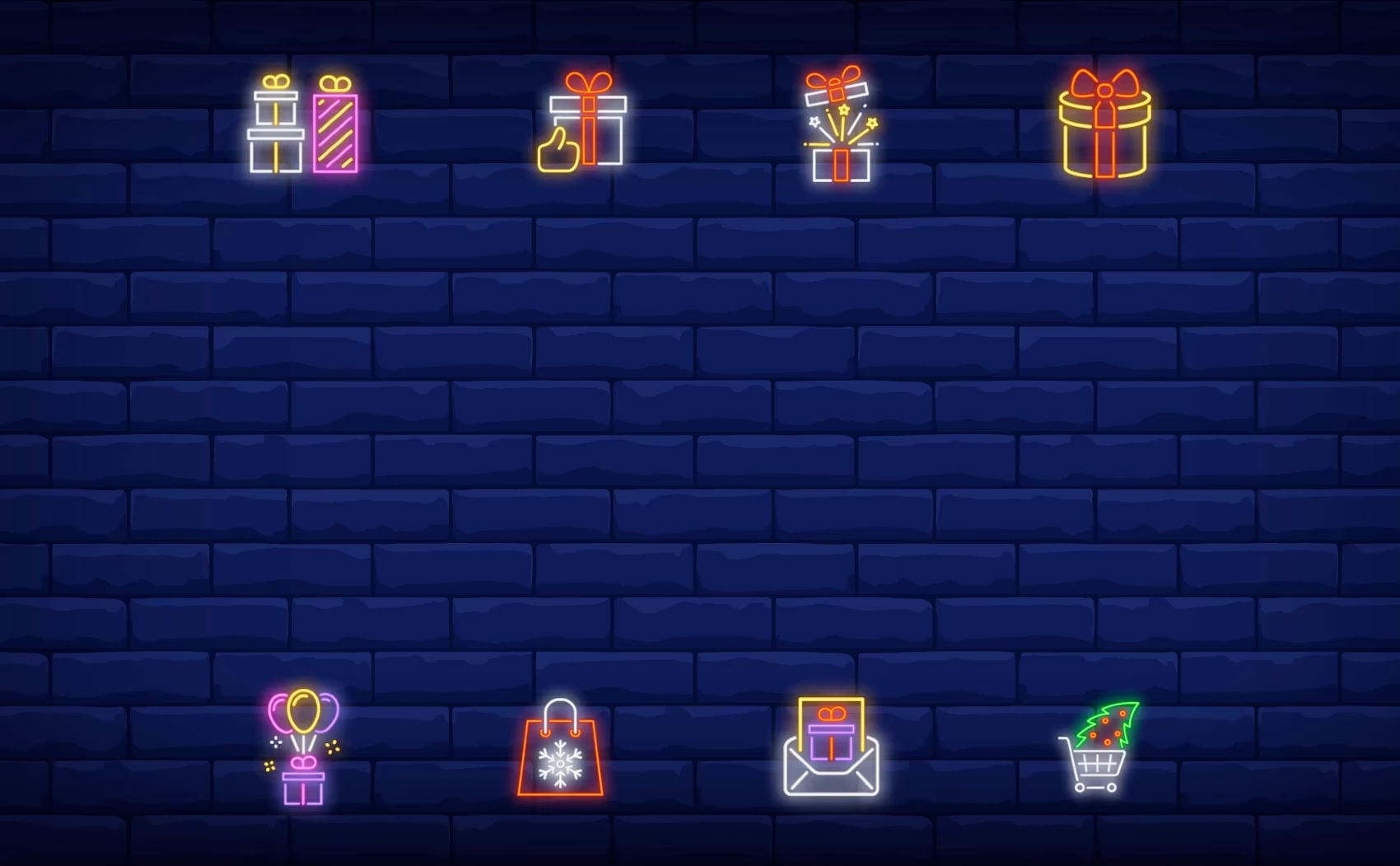
電動マトリョーシカって知ってます?そろそろ怒られそうだな。

ウ~フォ~。ウ~エフ、オォーーッ!もしかして、中の人バカなんですかね?
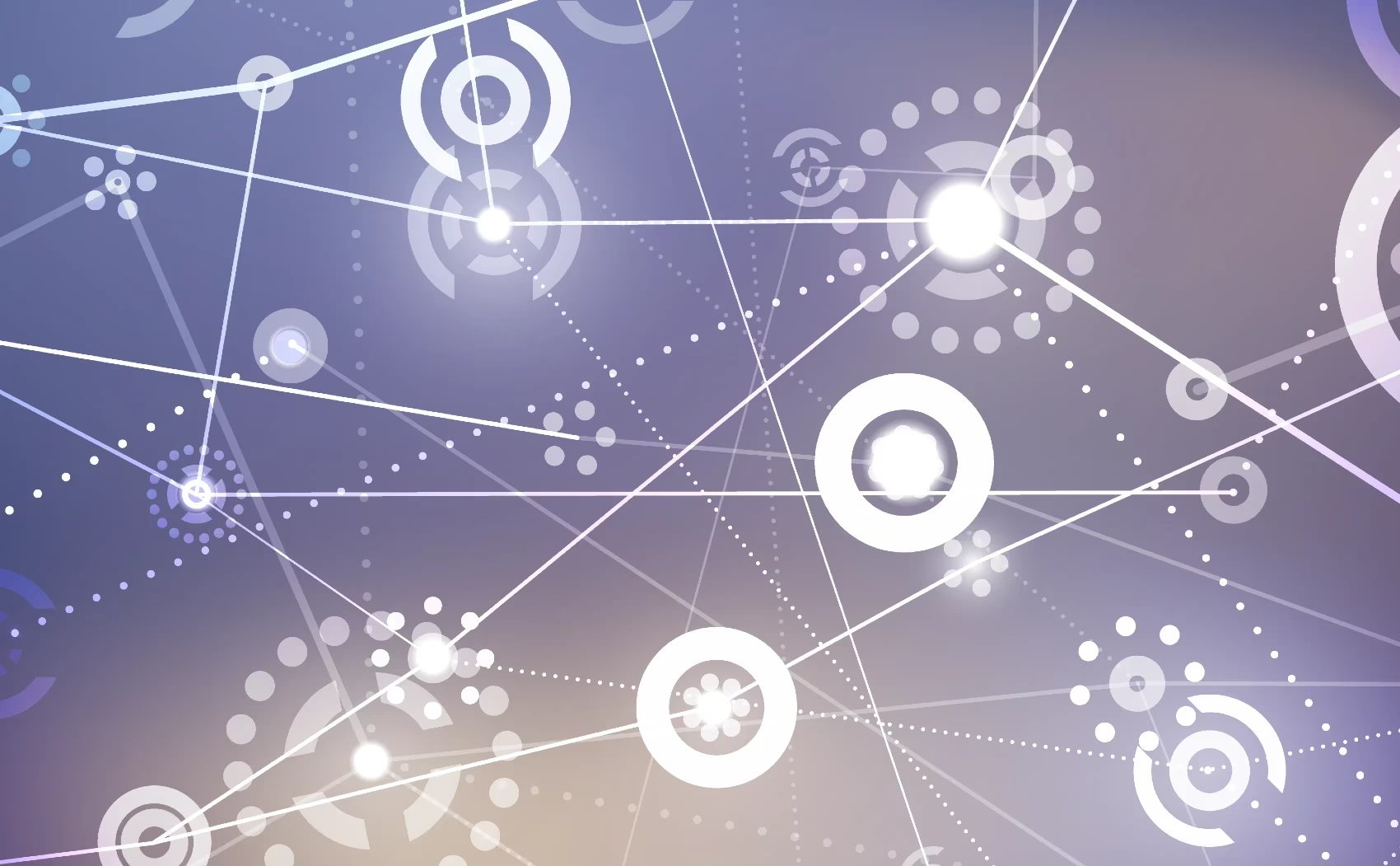
故障してないよね?頼むぞ!
画像下に薄っすら怪しい線がチラ見え..。ブラウザのレンダリングが苦しい模様。この手の不具合、will-changeプロパティで解消するパターンが多かったが、今回は敗北。 ※タブ外設置は問題ナッシ。ナント!AC(details/summary)へ移行後、直りました..。今夜も祝杯
デザイン:個性強めのタブ/スライダー追従/シンプルモダン
タブメニュー切り替え時、スライダーが追従。だからナンだって?楽しいと思いますが。
タイのコンビニでも買える、メジャーなビール5選
SINGHA BEER(シンハービール)
総合評価:8.6
- キレ(後味が残らない)
- 8.0
- のどごし
- 8.0
- ポップ感(苦味・香り・甘味)
- 10.0
- 値段(安い)
- 7.0
- 入手性
- 10.0
グラフがあるだけでそれっぽく!こういう「意味のある」演出を大切にしたい。
HTML・CSSで作るレーダーチャートのテンプレート4選
LEO BEER(レオビール)
総合評価:9
- キレ(後味が残らない)
- 9.0
- のどごし
- 10.0
- ポップ感(苦味・香り・甘味)
- 7.0
- 値段(安い)
- 9.0
- 入手性
- 10.0
ウッ、ヒョーーー。私が1番よく飲むビール。薄い味わいだが、水のようにサラリ飲みやすい。コンビニ5分飲みがオススメ。
CHANG BEER(チャーンビール)
総合評価:9.2
- キレ(後味が残らない)
- 10
- のどごし
- 8.0
- ポップ感(苦味・香り・甘味)
- 8.0
- 値段(安い)
- 10
- 入手性
- 10.0
チャーーーン。フルーティーで酸っぱい。初めて飲んだとき、マズッと感じたが、慣れるとウマイ!ワインが守備範囲の人、きっと気に入るかと。値段も魅力♪
TIGER BEER(タイガービール)
総合評価:不明(失念)
- キレ(後味が残らない)
- 5.0
- のどごし
- 5.0
- ポップ感(苦味・香り・甘味)
- 5.0
- 値段(安い)
- 5.0
- 入手性
- 5.0
TORATORATORA♪分かる人いるかな..。LEOは豹だが、こちらはTORA。実は購入したことアリマセン。次回の渡航でチェック!
現状、この程度のスペースで閲覧できるが、タブ無しでは相当量下へスクロールさせられていただろう..。省スペースは正義!
まとめ
根拠なき(評価定義)Star Rating(星評価)やめるっす。
デザイン:メリット×デメリット比較表(バージョンTab)
通称:デリメリ(え?)ここぞの訴求ポイントで活用したい。
タイ文字の学習
- タイ語学習効率の飛躍的向上
- タイ人から尊敬のマナザシ(ビビってる)
- 旅行が3倍楽しい
- めっちゃ簡単(ひらがな、カタカナ、漢字:音読み、訓読マスターの日本人にとって)
- 文字をマスターすると、自動的にネイティブな発音も習得
参考学習時間:読み書き2週間(5時間/日)+発音ルール2週間(5時間/日)= 約1か月
- 情報に乏しい(メジャーな英語に比べ)
- なんだか難しそう(最初の一歩を踏み出す気がしない)
- 体系的に作成された「良き」参考書に出会えないと、挫折する可能性が高い
参考書〇〇〇があれば、だれでも楽勝!たぶん(´◉◞⊖◟◉`)
まとめ
長尺縦長スクロール、おさらばするっす。
モーダルウィンドウ(ポップアップ)
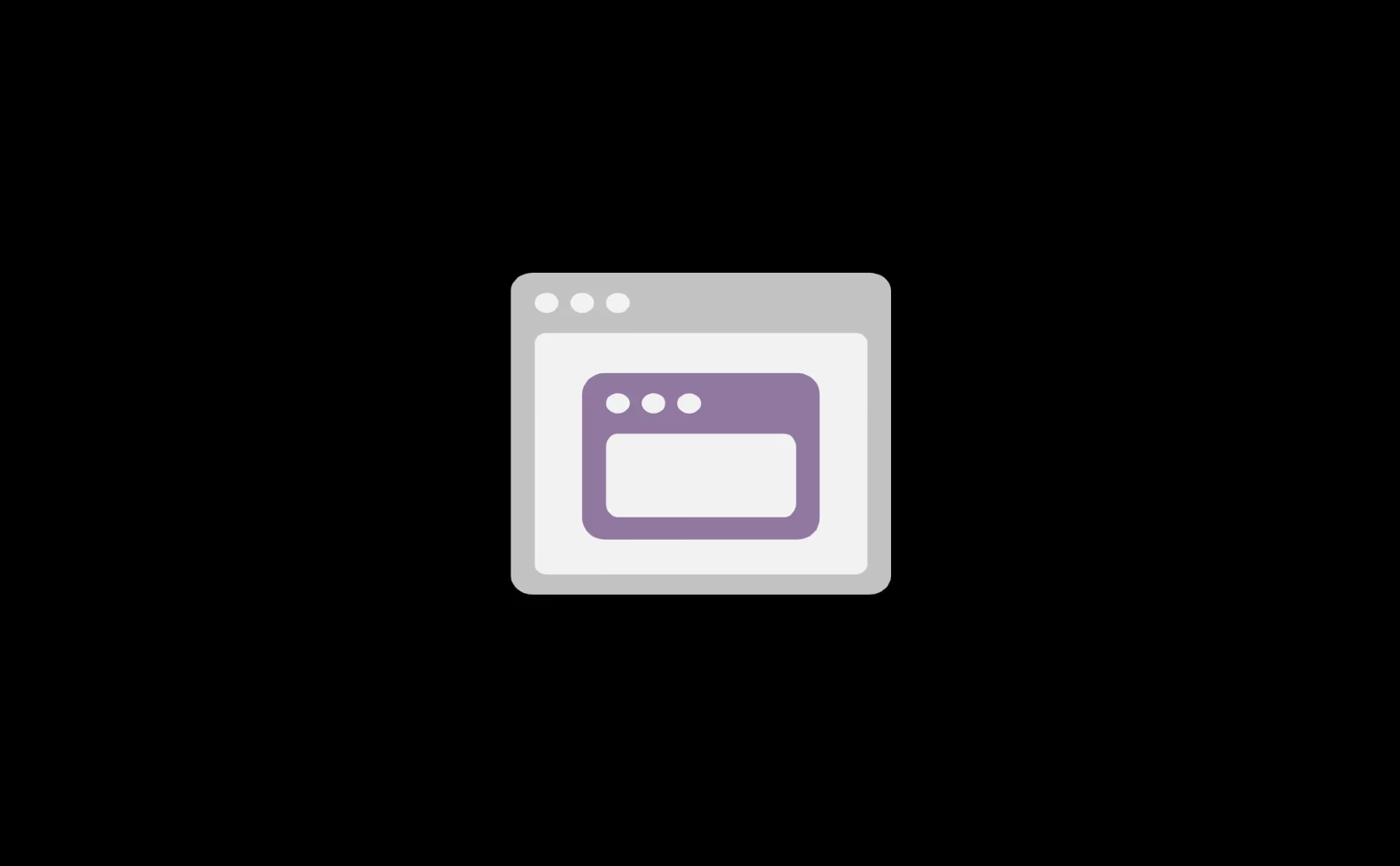
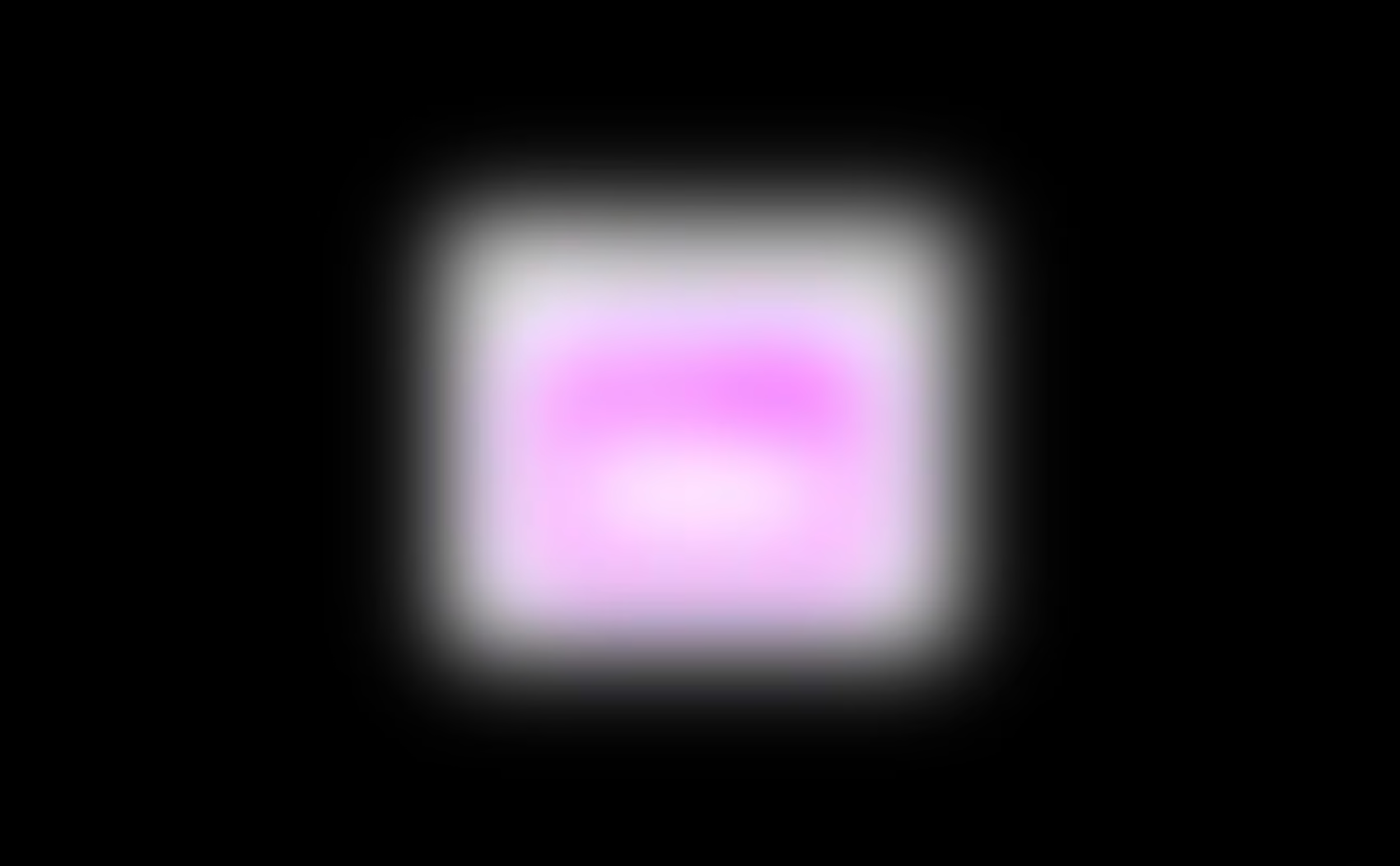
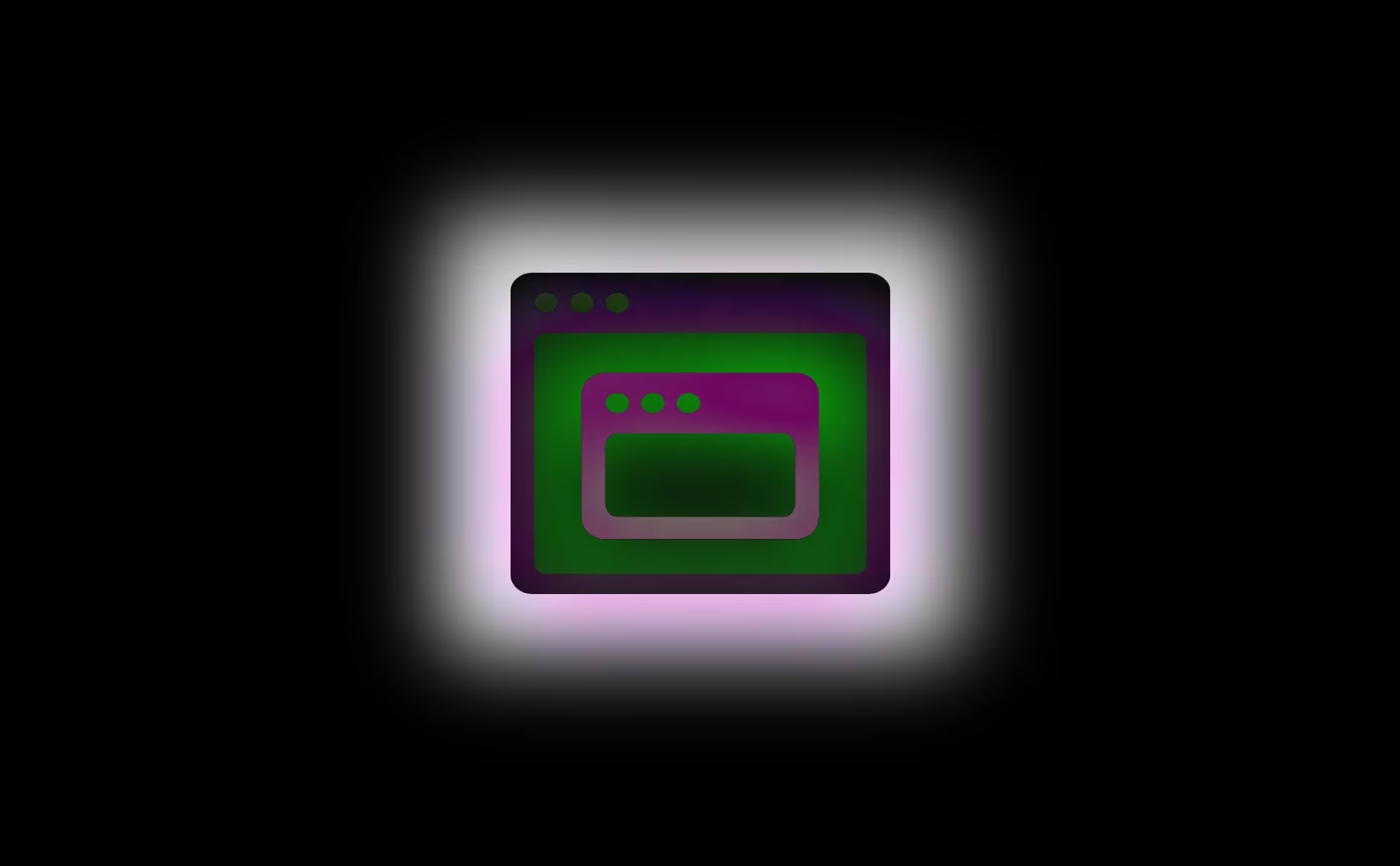
モーダルウィンドウは背景を一時的に暗く、コンテンツに「意識を」集中させる装飾。モーダル展開時、閉じる以外の操作「無効」がセオリー。 ※インラインスクロールは除く
モーダルウィンドウを詳しく
大義名分
モーダルウィンドウ
【目的】
ユーザーの注意を特定の情報や操作に強制的に向けさせ、画面遷移なしで作業を完了させること。
【狙い】
モーダル内要素へ全集中!
【使いどころ】
深く呼吸しながらコンテンツを見て欲しいとき「モーダル」を使うことが多い。
※容易に閉じれる仕組みにしないと大迷惑。
デザイン:使いやすいテキストリンク風モーダル
通称モーダル。闇深くWebエンジニア泣かせ。下記はリンクテクスト風だが、画像とかに変更も可。
画像:標準サイズ
画像:細長(アスペクト比)
ミニサイズ(PC限定)
アニメーションで登場
ギャラリー
ギャラリー解説レイアウト
テキストオンリー
素のデザインはこんな感じ。
モーダル展開しました。成功です。しかし、コードは複雑..。
モーダルの必須要件「背景固定」しかし、実装難易度は飛躍的に上昇。
モーダル展開しました。成功です。しかし、コードは複雑..。
モーダルの必須要件「背景固定」しかし、実装難易度は飛躍的に上昇。
私の場合、Webエンジニアに業務を依頼したが、けっこうな人数が挑戦。
課題を残し散ってイッタ..。取引終盤は悪態つくし残念。
クラウドソーシングは完全ガチャ。理不尽で頭のおかしい対応が大半。
気にせず次の人を探すが吉。
ぬるい業界だな~と感じる(世間全般に言える)
私の場合、理想のエンジニアさんともつながり、ヤル気も再燃!
これでダメ人間達ともサラバ!
ブログ運営に向けラストスパート(ง •ૅ౪•᷄)ว
モーダル展開しました。成功です。
ところで..。鳥って歩くとき「首を前後」に動かしますが、ギブスで固定したらどうなるのでしょうか?
試されたことあるかた、問い合わせフォームよりご連絡下さい。
モーダル展開しました。成功です。初めましてミニです。
モーダル展開しました。成功。バイーーーン。いらんか..?
無意味なアニメーションは避けたいですね..。
モーダル展開しました。成功です。イラストのクオリティーが素晴らしい
いーねー♪
まとめ
使いどころ満載っす。
スライダー
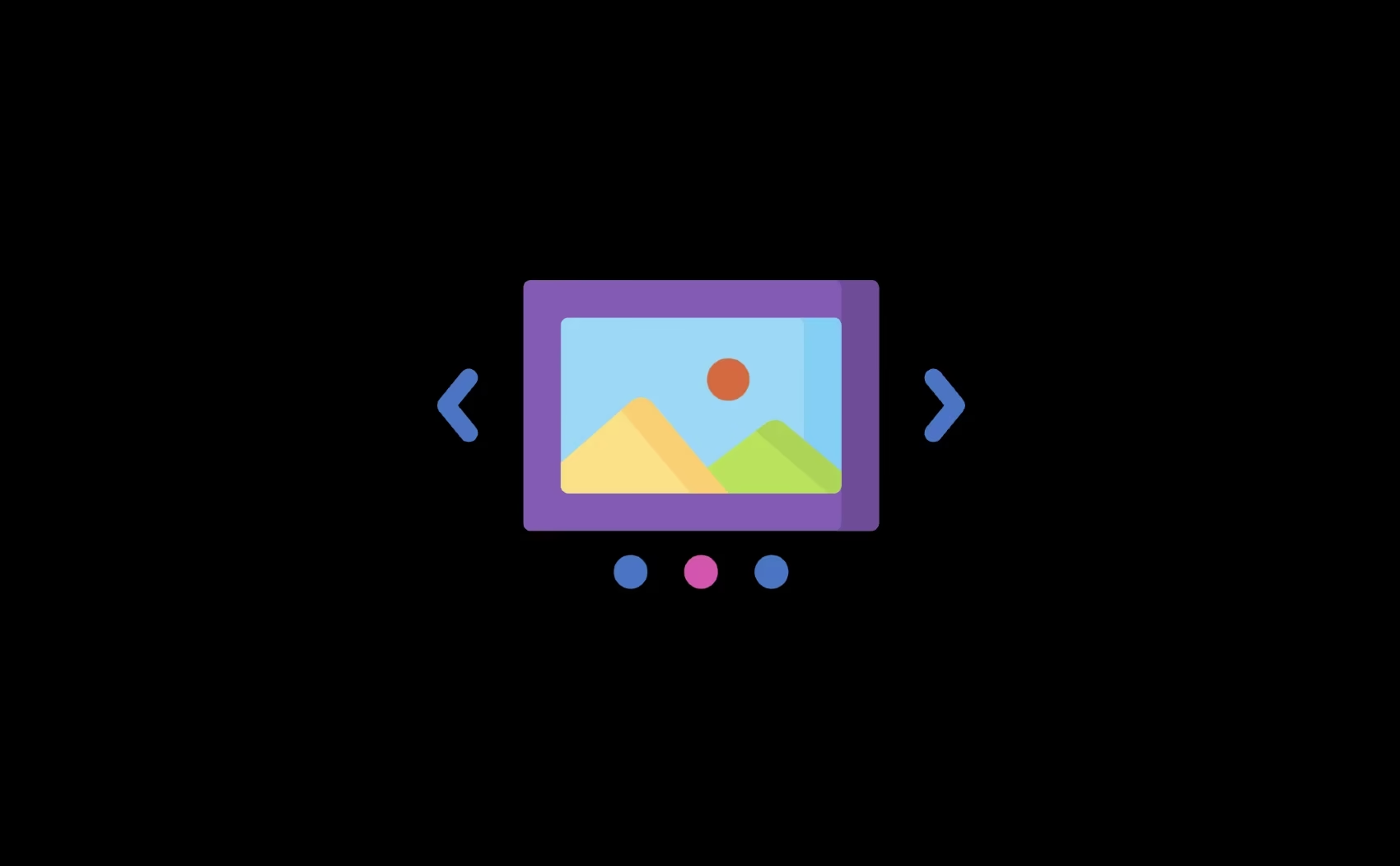
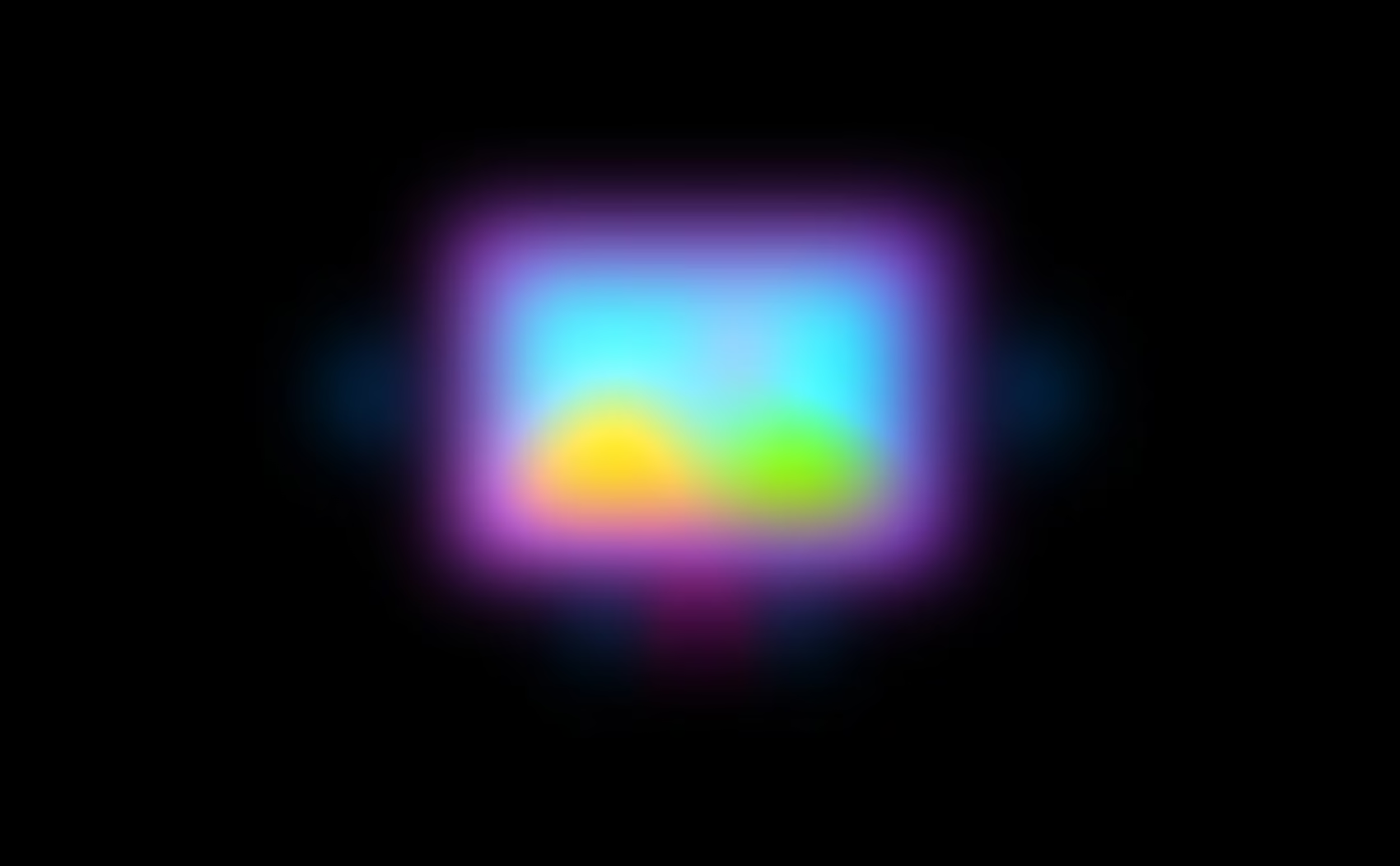
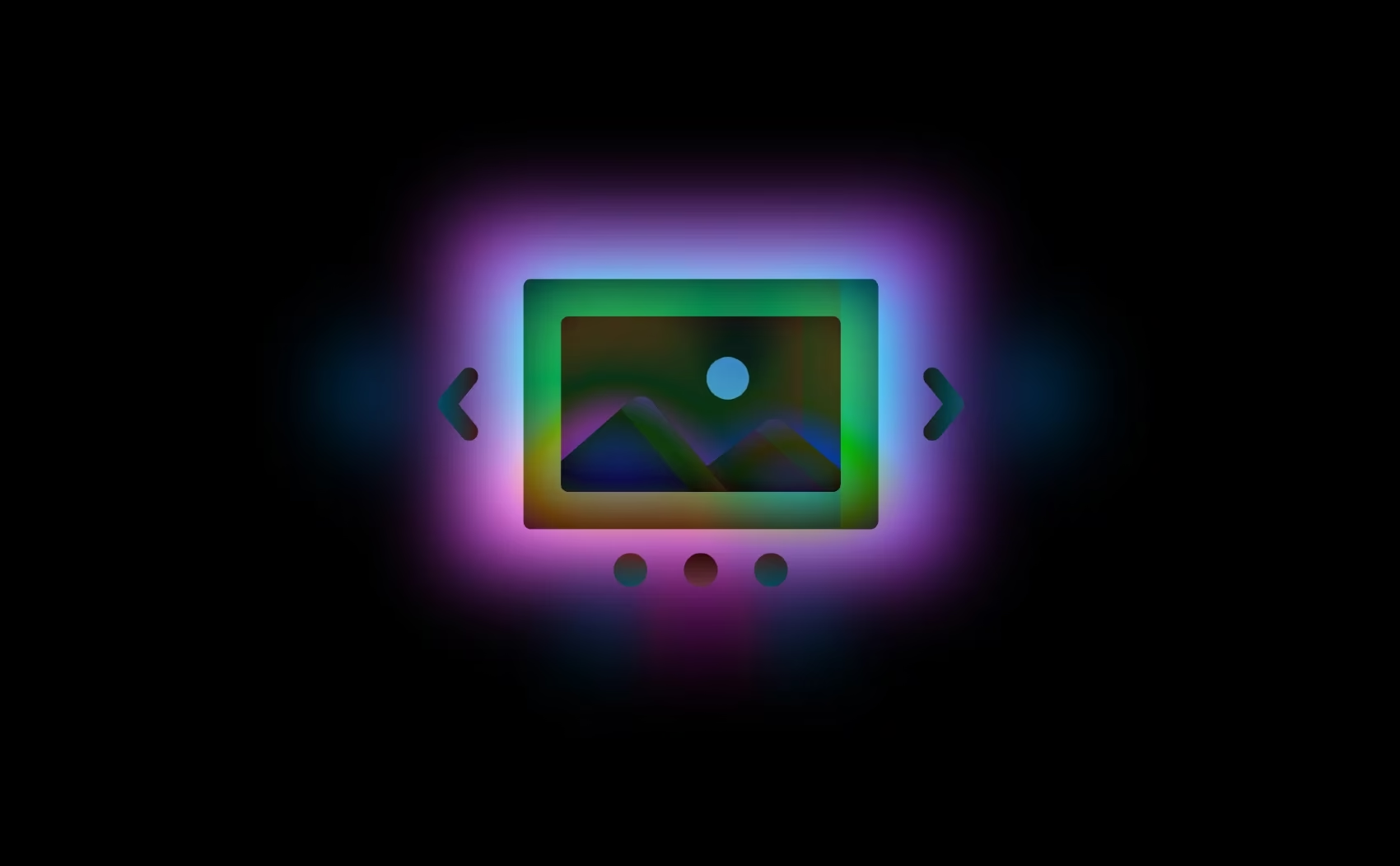
スライダーは複数の画像等を切り替えて表示する装飾。アメージングなユーザー体験を意識、操作感と見やすさに配慮したい。
スライダーを詳しく
大義名分
スライダー
【目的】
ウェブサイト上で複数の重要なコンテンツや情報を視覚的に効果的にアピールし、限られたスペースを有効活用すること。
【狙い】
情報を詰め込みMAX。
【使いどころ】
複数の画像等を省スペースにアピールしたいとき「スライダー」を使うことが多い。
デザイン:さじ加減がちょうど良い、スライド
スライダーはSwiperを導入。概ね良好に動作。ポイントは、操作感+進捗見える化+演出の3点。
デザイン:さじ加減がちょうど良い、フェードイン
ちなみに自動スライドもできます。しないけど..。記事読んでるときイラッとしません?
※TOPページは除く
写真は10~13年前。スマホにoisの補正も無ければ、狙った被写界深度で固定もムリ。iso感度の監視もできないうえ、そもそも私がカメラに無知。いずれも、ピンアマ、ピンズレ、トンチンカン構図を含む。
本番は民生機最強カメラ&撮影スキルでリベンジを果たす! 但し、機材はヘビー級。
取材のフットワークは重い。そして暑い~( ´·︵·` )~
写真は10~13年前。スマホにoisの補正も無ければ、狙った被写界深度で固定もムリ。iso感度の監視もできないうえ、そもそも私がカメラに無知..。
いずれも、ピンアマ、ピンズレ、トンチンカン構図を含む。本番は民生機最強カメラ&撮影スキルでリベンジを果たす!
但し、機材はヘビー級。取材のフットワークは重い~( ´·︵·` )~
デザイン:さじ加減がちょうど良い、フェードインサムネイル付き
オウンドメディアでよく見るやつ。ショボイの多数。あっ、失礼!..。
画像が多いとき、サムネはユーザーさんに親切。上のスライダーは不親切な見本よぉ
デザイン:スライドのサムネイル付き
ところで「スライダー」と混同される「カルーセル」区別はイージー。ちなみに、この辺はスライダー。当サイトのフッターにあるのがカルーセル。私にはメリーゴーランドにしか見えへん..。
デザイン:さじ加減がちょうど良い、スライド解説レイアウト
最後はコレ。解説系。本番記事は「品質第一」必然的にボリュームも増えるが、省スペースなレイアウトで対策ε-(◔д◔;A)
まとめ
Swiper(JavaScriptライブラリ)複雑過ぎるっす。
ブログカード
ブログカードは関連記事を紹介する装飾。TOPページ記事群と、意匠合わせるが吉。
ブログカードを詳しく
大義名分
ブログカード
【目的】
リンク先のコンテンツを視覚的に分かりやすく紹介し、ユーザーの利便性とサイト内の回遊率(閲覧維持率)を高めること。
【狙い】
外部サイトへの離脱防止。
【使いどころ】
潜在ニーズが出そうなタイミングに「ブログカード」の挿入が望ましい。
※顕在ニーズの関連記事を網羅しないと、使いたくても使えません!
デザイン:メルヘンハッピー(ホバー効果:上昇/三男くん)
内部リンクはブログカード一択。第三者へのリンクは●>>テキストリンクを使おう
まとめ
三男くん。今日も可愛いっす。
吹き出し
吹き出しはマンガチックな演出をする装飾。サイトの雰囲気や使いどころによっては、おスベリ
MAX。ほら..。
吹き出しを詳しく
大義名分
吹き出し
【目的】
記事に視覚的な変化と親しみやすさをもたらし、読者のエンゲージメント(関心・反応)を高めること。
【狙い】
ちょっと一休みさせつつ、記事のテンポに変化を与え飽きさせない!
【使いどころ】
単調になりがちなコンテンツの要所で「吹き出し」を使うのが望ましい。
※多用は厳禁。サイト全体がチープな印象に。
デザイン:サイズ感が絶妙なスタンダード
当サイトのマスコット「ゾウサンズ」ブランディングも含むが、吹き出しで使いたかったのが開発秘話。アニメーションとも相性ヨッシー。
オカネ ナイ。
借りてこい。
僕もナイナイ。
長男がいるですわ~。
僕もない~。
加藤さんがいるですわ~。
そりゃあるけど..。こんな感じの会話もできます。

コメントが流れるアニメーション
これくらいが妥当か?
アニメーションするですわ~。
わ~い。ゆかい~。
ヌルット現れるアニメーション
これなら?
キミ ダレ。
ボクハ エモン。
バイーンと飛び出すアニメーション
これもアリか?

左からコンチワーーース。
ヒマなの~。
微妙な位置からスライドインするアニメーション
動きは単純。一工夫で新鮮さをプラス。
怪しいジャンプを高速で15回繰り出すアニメーション
もしかして、変なオジサン?

そうでした!
まとめ
親近感と個性の演出をするっす。
ボタン
クリック(タップ)できることを認識させる装飾。思わずプッシュしたくなるデザインを採用したい。
ボタンを詳しく
大義名分
ボタン
【目的】
訪問者に特定のアクションを促し、Webサイト内での行動を誘導すること。
【狙い】
スルーゼロ(押す、押さないは別の話し)
【使いどころ】
ここぞのリンク先を「ボタン」に使うことが多い。
※奇抜なボタンに手を出さないように(時間の無駄)
デザイン:企業ロゴ系
今のところ3種。どんだけ増えるかな..。
マイクロコピーでクリック率UPアップ!かもしれない。
デザイン:おもちゃ系
ど~もこんなんが、私の好み
デザイン:かっこいい系
闇夜に光るネオン!(もう一つ準備中)
まとめ
ボタン系。動くとき「カクン」とか..。挙動の乱れを「よそ様のサイト」で散見。
気にならんのか?気づかんのか?どちらもダメっす。
引用装飾と著作権(blockquoteタグ)
引用は「著作権法」第三十二条「権利制限規定」に該当させる、必須要件の「一部を満たす」装飾。引用符と囲み枠、引用元を明記することで主従関係を明確にします。
引用を詳しく
大義名分
引用(転載とは違う)
【目的】
第三者における著作物の利用(記事/学術的資料/画像を含む書籍等)
【狙い】
合法!他人の著作物、無許可利用! ルールを守らないと、最悪捕まります..。
自サイトにおける、足りない権威性の補完。
【使いどころ】
権利制限規定に該当する場合、無許可で利用できます。
権利制限規定に該当しない場合、相手(著作者)の許可が必要。
転載(引用の範囲を超えるとき)に該当する場合も、相手(著作者)の許可が必要。
権利制限規定、4つの引用ルール満たせば「無許可」でOK
説明されても用語の意味と具体例を知らないと、チンプンカンプン。下のスライドをご覧いただくと、理解が早まります。
引用:【文化庁】著作権制度の概要(著作権担当者向け教育資料)
権利制限規定:引用条件 ➀~➃の詳細(文化庁著作権教育資料ー28頁)
※グーグル検索:AIモードの回答も踏まえ深掘り。
➀公表された著作物であること
著作物が発行され、または著作権者の許諾を得て上演、演奏、上映等の方法で公衆に提示された場合。
一般に公開されていること。そもそも公開されていなければ知る由もありませんよね。
➁公正な慣行に合致すること
著作物の種類や目的、各分野の慣習など、さまざまな事情を考慮して、社会通念上妥当と判断される利用方法。
引用部分の明瞭な区別: 引用した部分が、自作の部分と明確に区別されていること。
改変の禁止: 引用する文章や画像を勝手に改変することは、公正な慣行に反します。
社会通念上妥当と判断できる、引用の必然性と、引用の範囲を明確にすること。なんとも曖昧。
著作権法で明記したくても、想定が多岐にわたり困難。 ※弁護士の見解は以下
引用:田中靖子(弁護士)必然性の見解と具体例必然性とは、「文章の流れ上、他人の著作物を使う必要がある」ということです。ここでのポイントは、「自然な流れで引用部分が紹介されているか」です。自然な流れで文章が引用されていれば、「必然性がある」と認められます。例えば、下記の文章を考えてみましょう。
昨日小説を読んだ。冒頭からぐいぐいと惹きつけられた。その冒頭は“彼は急に5階から飛び降りた“という文だった。5階から飛び降りて大丈夫だったのだろうか。続きが気になって仕方がなかった。
この場合は、「自分が惹きつけられた文章を紹介したい」という正当な理由があります。よって、必然性があると認められます。
明確に区別については「blockquote」タグ引用装飾で対応できます。 無論、改変は他人の著作物につき禁止。とはいえ、明らかな「誤字、脱字、不備」見やすさを目的とした修正くらいは許されると思います(※法令以前の問題で、筆者の主観)
明確に区別については「blockquote」タグ引用装飾で対応できます。 無論、改変は他人の著作物につき禁止。
とはいえ、明らかな「誤字、脱字、不備」見やすさを目的とした修正くらいは許されると思います(※法令以前の問題で、筆者の主観)
➂引用の目的上「正当な範囲内」であること
引用する目的や必然性に応じて、引用する部分が必要最小限の範囲に留まっていること。
主従関係:引用部分が全体の分量や内容に比べてごく一部であり、自分の著作物が主たるコンテンツである必要。
量的な範囲:引用する部分の量が、引用の目的と比べ、必要以上に多くないことが重要です。自分の主張を補強するために最小限の範囲で利用することが求められます。
自分のコンテンツを主体とし、引用は必要最小限、補完程度に留めること。こちらも曖昧。
※弁護士の見解は以下
引用:田中靖子(弁護士)主従関係の見解主従関係とは、「自分の文章がメイン、引用部分はサブ」ということです。 つまり、「他人の文章を長々と載せて、自分のコメントを最後に一言だけ載せる」というのは、正当な引用とは認められません。 しかし、「全体の何パーセント以内であれば許される」という具体的な基準があるわけではないため、正確な判断は難しいところです。 少なくとも、引用部分が半分以上を占めている場合は「自分の文章がメインである」とは認められません。
以下、割愛。
➃「出所の明示」が必要
他人の著作物を「引用」する際に、「出所の明示」が義務付けられています。
出所を明示すること: 著作物の出所を、慣行に従い、引用の態様に応じた合理的と認められる方法と程度で明示しなければなりません。
慣行(ならわし)に従って、引用元を明示すること。こちらも「blockquote」タグ引用装飾で対応できます。引用元へ活きたリンクを貼ってあげればOK。リンクテキストの名称は「リンク先が何なのか」読者さんに分かるよう配慮したい。
慣行(ならわし)に従って、引用元を明示すること。こちらも「blockquote」タグ引用装飾で対応できます。引用元へ活きたリンクを貼ってあげればOK。
リンクテキストの名称は「リンク先が何なのか」読者さんに分かるよう配慮したい。
まとめ
著作権法における権利制限規定、4つの引用ルールを守れば、合法的に「無許可で」他人の著作物を利用できることが分かりました。
とはいえ、こちらはお借りする立場。著作者に敬意を払う気持ちが大切。引用ルールも、この思想に準じ策定されたのではないでしょうか
とはいえ、こちらはお借りする立場。著作者に敬意を払う気持ちが大切。
引用ルールも、この思想に準じ策定されたのではないでしょうか
出所の明示と引用部分を最大限明確にした装飾見本
いつもの装飾見本へ帰還しました。下記はGoogleさんの経営理念。検索エンジンの設計思想。
インヨウ ハ ホドホドニ
もしかすると、公正な慣行に合致しない(必然性なし)と言われるかもしれない。とはいえ「引用の装飾見本」を制作するうえで、どうしても他人の著作物が必要だったんです!許してくだせぇーーー。
これが正当な理由。最低限、引用できる根拠を「説明できない」ときの利用は避けるべき。
もしかすると、公正な慣行に合致しない(必然性なし)と言われるかもしれない。
とはいえ「引用の装飾見本」を制作するうえで、どうしても他人の著作物が必要だったんです!許してくだせぇーーー。
これが正当な理由。
最低限、引用できる根拠を「説明できない」ときの利用は避けるべき。
引用:Googleが掲げる10の事実Google が掲げる 10 の事実
Google がこの「10 の事実」を策定したのは、会社設立から数年後のことでした。Google は随時このリストを見直し、事実に変わりがないかどうかを確認しています。Google は、これらが事実であることを願い、常にこのとおりであるよう努めています。
1. ユーザーに焦点を絞れば、他のものはみな後からついてくる。
Google は、当初からユーザーの利便性を第一に考えてきました。新しいウェブブラウザを開発するときも、ホームページの外観に手を加えるときも、Google 内部の目標や収益ではなく、ユーザーを最も重視してきました。
以下、割愛。
:ユーザーの利便性を第一
これです!これこれ♪優れたユーザー体験!当サイトも最大限意識。コツコツと品質を作り込んできました。 【CSSコピペOK】おしゃれな引用blockquoteデザイン10選
出所の明示と引用部分を最低限明確にした装飾見本
これは他者サイトのスクショ画像を、自サイトで使いたいケース。できることなら、引用装飾使わず好き勝手に載せたいもの。ご安心ください!大抵、著作権侵害でアウト。
引用表記もなく、スクショ画像を貼ってるサイトを見かけますけど..。
怒られMAX
相手が気づいていない。気づいたけれど、何らかの理由で「ライセンス料請求/告訴」に至らぬ状態。
とはいえ、相手(著作者)も人間。もし、嫌な思いをしてなければ、たとえ「権利制限規定」に反していても目をつむってくれるかもしれません。
ですが、COPYTRACK(画像無断転載無料検出サービス)と契約していた場合、アウトになる可能性もあります。
では、どうする?
引用ルールを守るだけ!
最低限。
当サイトの開発元
引用装飾、違和感ナッシ。むしろ素敵
自サイトの画像を無断転載されたときの対抗措置
ライセンス料(無断使用料)を請求申しあげよう!
ある写真家の「画像パクリ被害発覚~事件解決まで」時系列に整理された記事が、リアルで分かりやすい。 写真画像を無断使用されたので、使用料金をご請求申しあげた件【著作権裁判まとめ】
↑こういう記事著作権侵害 画像 実例 上位表示して欲しい!
まとめ
誤った情報が多いWeb業界。より良いコンテンツの提供ができるよう、ルールとマナーを守り、切磋琢磨フェアな関係であってほしいもの。目指すは引用される側。
見出し
見出しは本文の要点を簡潔に伝え、視覚的に整理する装飾。思わず読みたくなるタイトルが理想で、目次の機能も果たす。
見出しを詳しく
大義名分
見出し
【目的】
記事の構造を明確にしてユーザーと検索エンジンの両方にとって理解しやすくすること。
【狙い】
本文への理解を助け、情報を探しやすく。
【使いどころ】
文章全体の階層構成(骨格)が見えるよう「見出し」を配置。
※SEO戦略の入り口。本文の内容とつじつまが合うよう意識したい。
上位表示されるサイトは、タイトル付けがうまいな~と、感心することが多い印象。
デザインは「パキット明瞭」を意識。文脈不明瞭読みづらし!
デザイン:h1見出し 装飾サンプル
最初の大きな見出し。ここは装飾不要!おスベリ確定..。1記事1つがお約束。
デザイン:h2見出し 装飾サンプル
2番目に大きな見出し。出番多数。
デザイン:h3見出し 装飾サンプル
3番目に大きな見出し。ここまでは使いこなしたい。
デザイン:h4見出し 装飾サンプル
4番目に大きな見出し。あまり見かけない。
デザイン:初代h5見出し 装飾サンプル
上の見出しと、階層構造的に区別しづらく採用を断念。
code
初代h5 見出し
<備考>
H4見出しへの昇格を推奨
長いタイトルで折り返しても、綺麗に表示できるレスポンシブ仕様。
/* -----HTML----- */
<h5 class="wp-block-heading iketeru">デザイン:これは初代h5見出し 装飾サンプル</h5>/* -----CSS----- */
.single h5.iketeru {
position: relative;
display: flex;
align-items: center;
margin: 1.5em 0 1em;
padding: 0 0 0 0.95em;
font-size: clamp(19.5px, 3.5vw, 21.6px);
line-height: 1.3;
}
.single h5.iketeru::before {
content: "";
position: absolute;
left: 0;
width: 0.7em;
height: 0.3em;
border-radius: 1.5px;
background: linear-gradient(to right, #103750 70%, #67c5fe 0);
}パクルがよい♪
デザイン:現行のh5見出し 装飾サンプル
ただの太字になりました!
まとめ
記事作成時、見出しから決めると、筆進むっす。
テキスト装飾
準備中 | •ω•`) Sorry〜
埋め込み(Google Maps/YouTube/MP4/MP3)
準備中 | •ω•`) Sorry〜
クレジットカード決済(ブログでEC)
準備中 | •ω•`) Sorry〜
おわりに
準備中 | •ω•`) Sorry〜

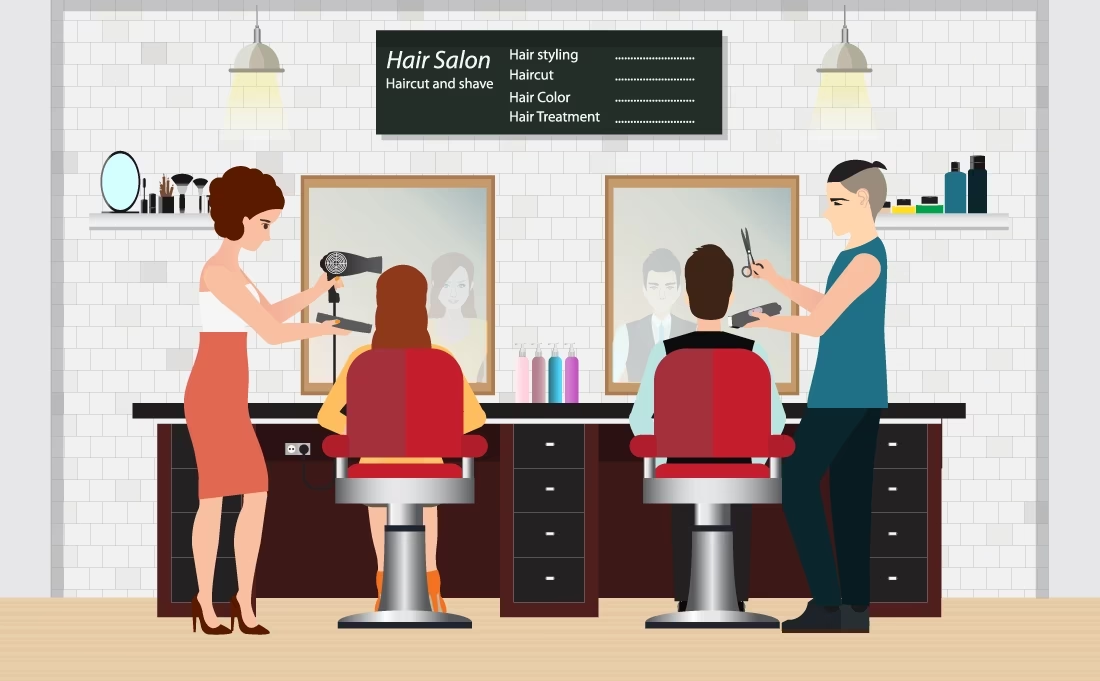





































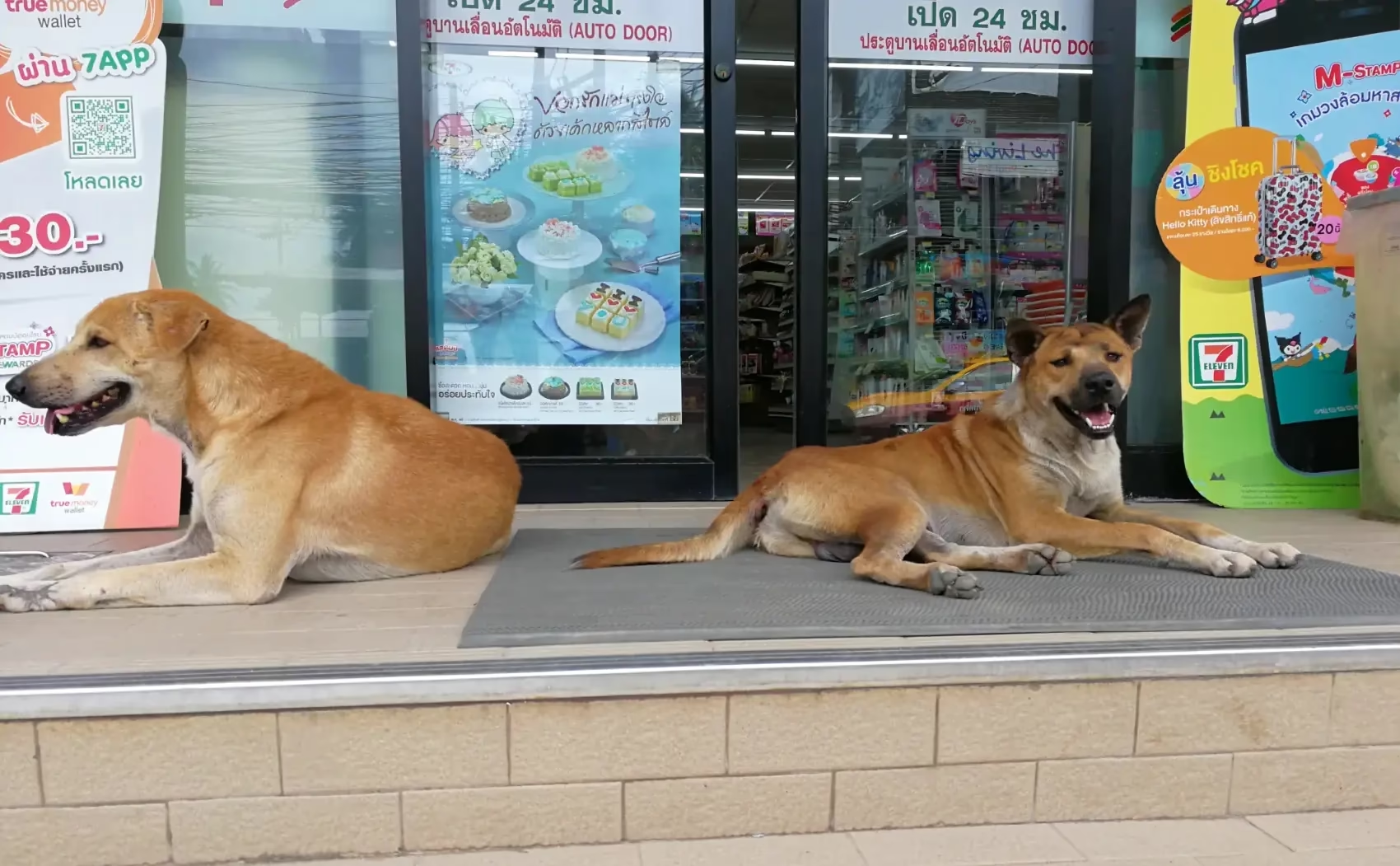




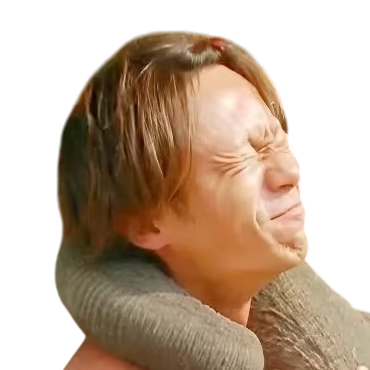
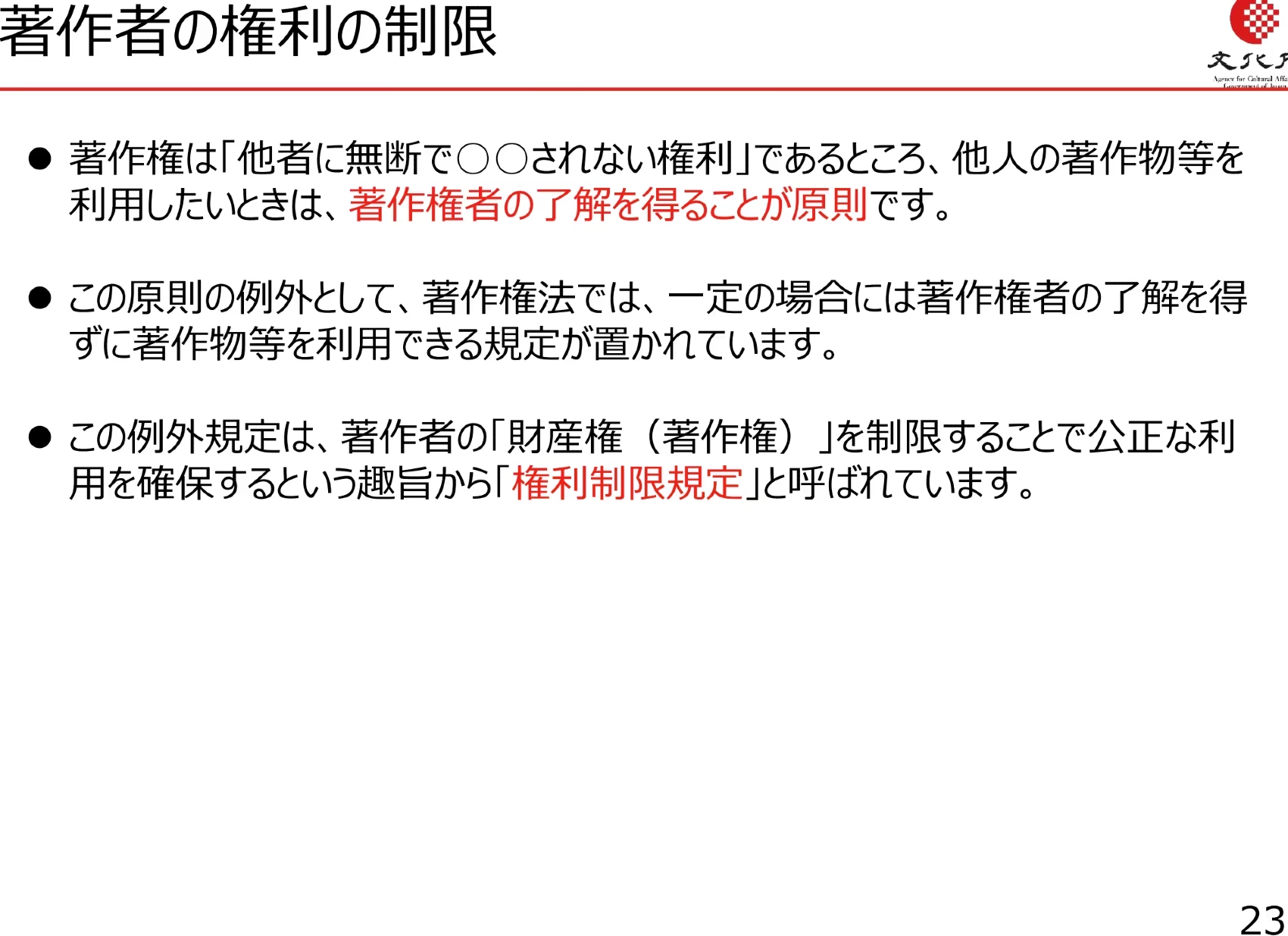

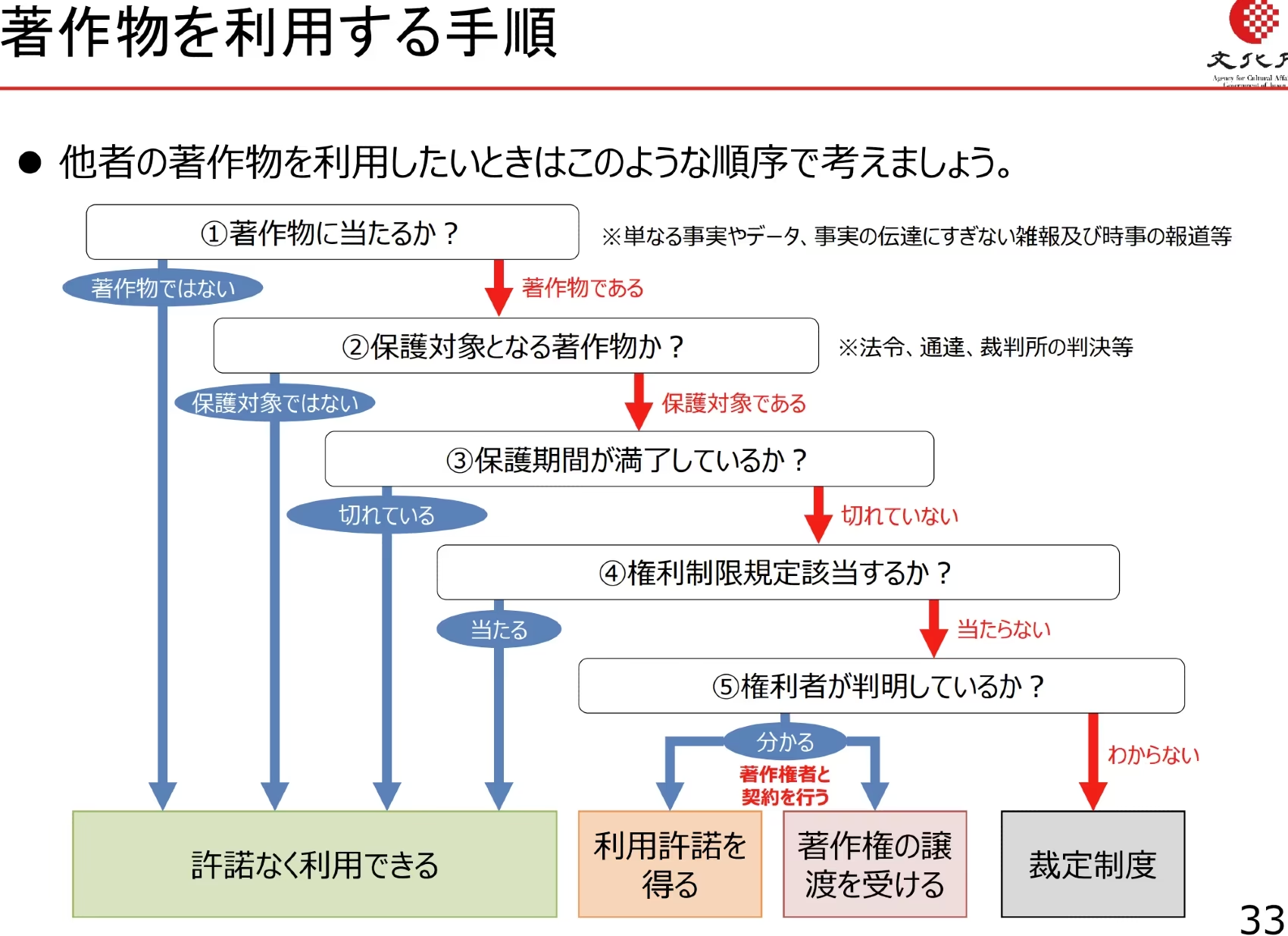



















バナナかってこい。